Page 1

HP ScanJet Pro 3500 f1 Flatbed Scanner
www.hp.com/support
Uporabniški priročnik
Page 2

Page 3
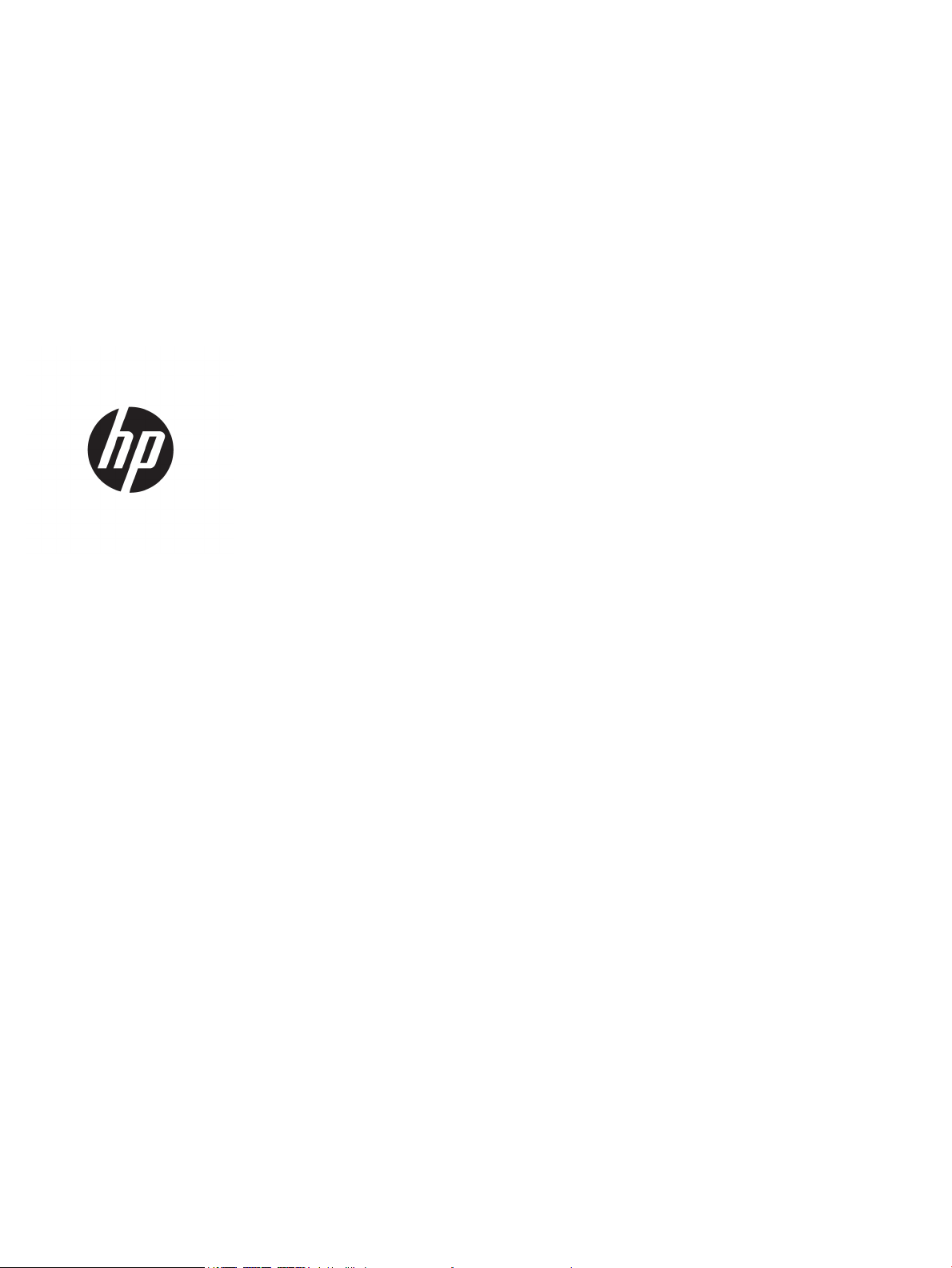
HP ScanJet Pro 3500 f1 Flatbed Scanner
Uporabniški priročnik
Page 4
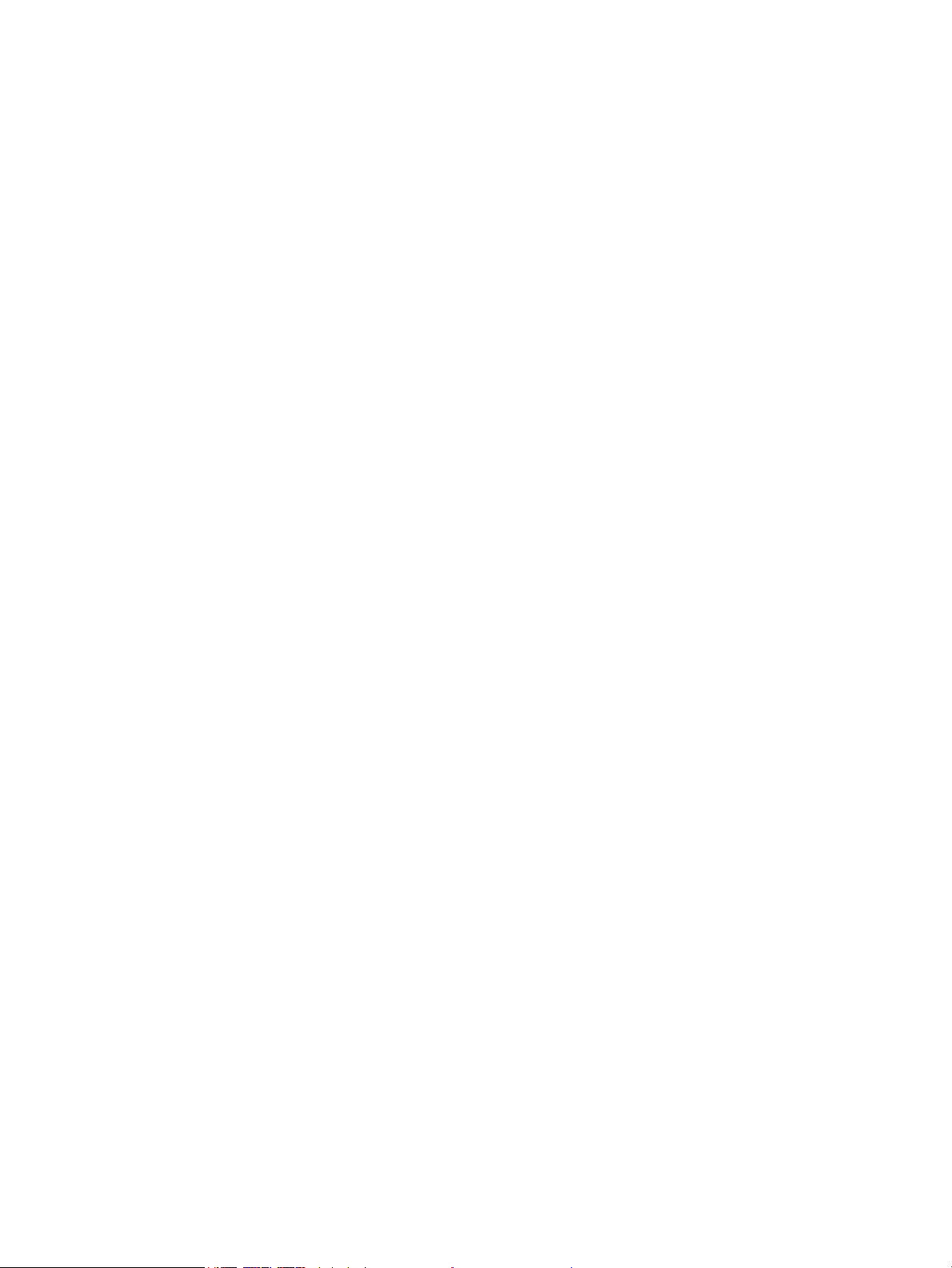
Avtorske pravice in licenca
Blagovne znamke
© 2015 Copyright HP Development Company,
L.P.
Razmnoževanje, prirejanje ali prevajanje brez
poprejšnjega pisnega dovoljenja je
prepovedano, razen kot je dovoljeno z
zakonodajo o avtorskih pravicah.
Informacije v tem dokumentu se lahko
spremenijo brez poprejšnjega obvestila.
Edine garancije za HP-jeve izdelke in storitve so
opisane v posebnih garancijskih izjavah, ki so
dodane izdelkom in storitvam. Ničesar v tem
dokumentu ni mogoče razlagati kot dodatno
jamstvo. HP ni odgovoren za tehnične ali
uredniške napake ali pomanjkljivosti v tem
dokumentu.
ENERGY STAR® in oznaka ENERGY STAR® sta v
ZDA registrirani znamki.
Microsoft®, Windows®, Windows® XP in
Windows Vista® so v ZDA zaščitene blagovne
znamke podjetja Microsoft Corporation.
3. izdaja, 9/2015
Page 5
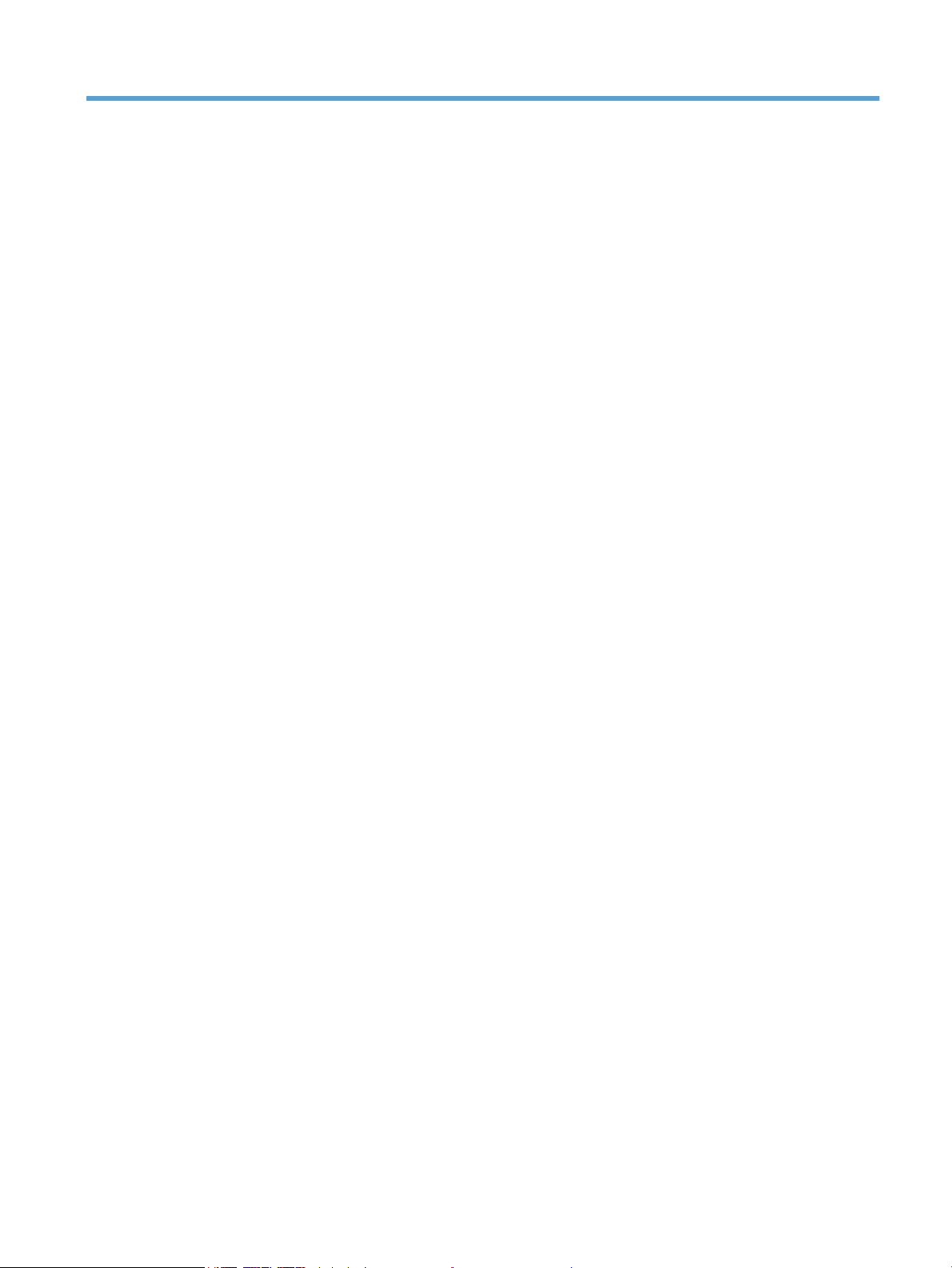
Kazalo
1 Pregled izdelka ............................................................................................................................................. 1
Pogledi izdelka ....................................................................................................................................................... 2
Pogled s sprednje strani ...................................................................................................................... 2
Zadnji del tiskalnika ............................................................................................................................ 2
Serijska številka in številka izdelka ..................................................................................................... 3
Nadzorna plošča .................................................................................................................................. 3
Tehnični podatki izdelka ........................................................................................................................................ 5
Tehnični podatki .................................................................................................................................. 5
Podprti operacijski sistemi .................................................................................................................. 5
Mere izdelka ......................................................................................................................................... 5
Poraba energije, električne tehnične zahteve in zvočne emisije ........................................................ 5
Razpon delovnega okolja .................................................................................................................... 6
Nastavitev strojne in namestitev programske opreme izdelka ............................................................................ 7
Namestitev strojne opreme ................................................................................................................ 7
Pridobivanje posodobitev programske opreme ................................................................................. 7
Značilnosti izdelka ................................................................................................................................................. 8
Značilnosti izdelka ............................................................................................................................... 8
Programska oprema optičnega bralnika (Windows) ............................................................................................. 9
Programska oprema HP Scan .............................................................................................................. 9
HP Scanner Tools Utility ...................................................................................................................... 9
HP TWAIN ............................................................................................................................................. 9
Programska oprema optičnega bralnika (OS X) .................................................................................................. 10
Nastavitve načina spanja in samodejne ustavitve .............................................................................................. 11
2 Uporaba optičnega bralnika .......................................................................................................................... 13
Vstavljanje izvirnikov ........................................................................................................................................... 14
Nasveti za vstavljanje dokumentov .................................................................................................. 14
Podprte vrste papirja ......................................................................................................................... 15
Nalaganje papirja na podajalni pladenj samodejnega podajalnika dokumentov (SPD) .................. 15
Uvod ................................................................................................................................ 15
Obvezne smernice pred nalaganjem dokumentov ......................................................... 16
Nalaganje dokumentov ................................................................................................... 16
SLWW iii
Page 6
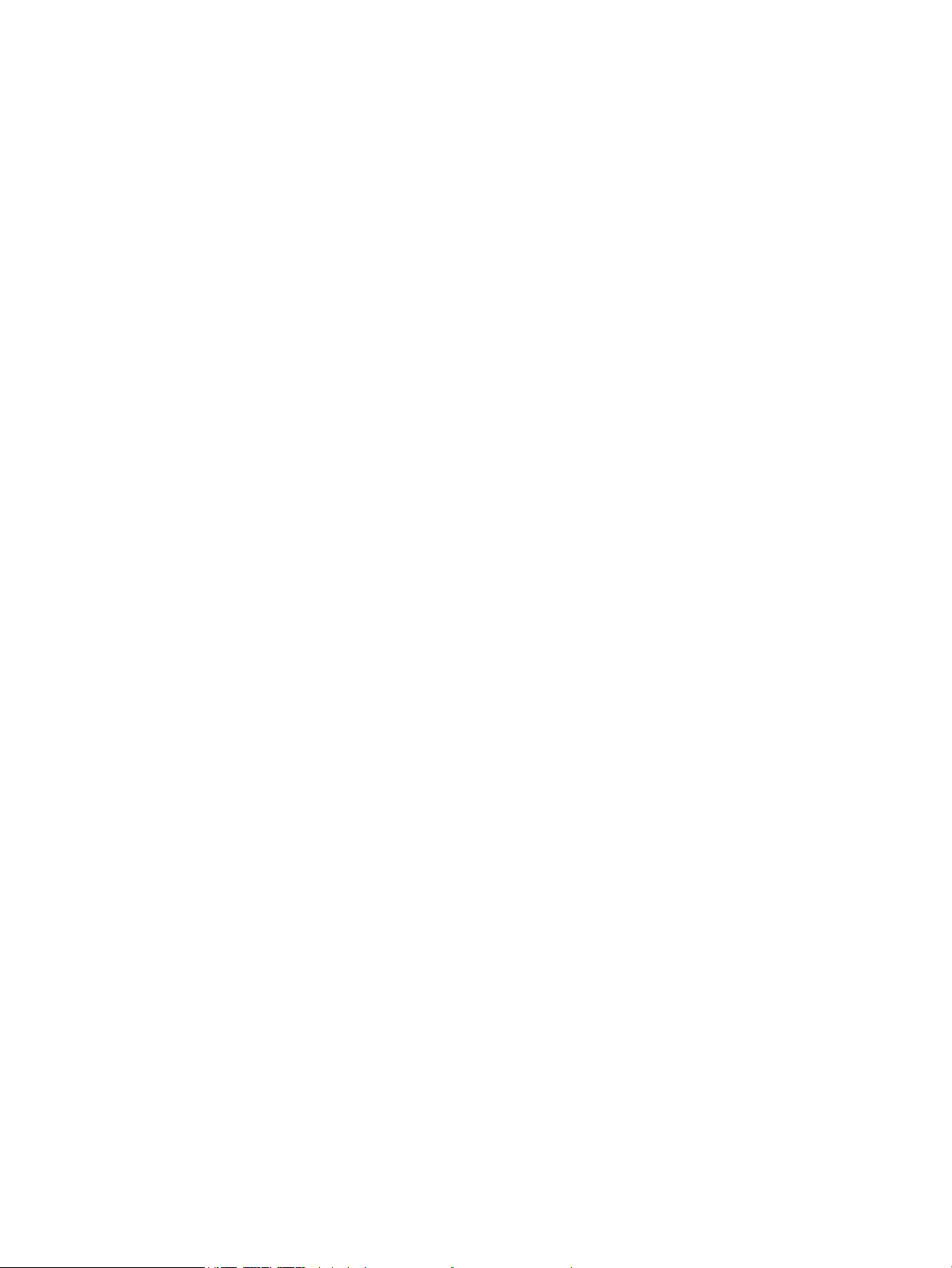
Nalaganje dokumentov enake velikosti ......................................................................... 17
Nalaganje dokumentov na stekleno ploščo optičnega bralnika. ..................................................... 18
Začetek optičnega branja iz strojne opreme ....................................................................................................... 19
Optično branje z gumbi na nadzorni plošči ....................................................................................... 19
Uporaba programske opreme za optično branje (Windows) .............................................................................. 20
Delo z bližnjicami za optično branje .................................................................................................. 20
Ogled bližnjic za optično branje ...................................................................................... 20
Ustvarjanje bližnjic za optično branje ............................................................................. 20
Spreminjanje bližnjic (samo v sistemu Windows) .......................................................... 20
Optično branje s programsko opremo HP Scan (Windows) .............................................................. 20
Optično branje v sliko (Windows) ...................................................................................................... 21
Optično branje v PDF (Windows) ....................................................................................................... 21
Optično branje besedila za urejanje (programska oprema za optično prepoznavanje znakov)
(Windows) .......................................................................................................................................... 21
Optično branje v e-pošto (Windows) ................................................................................................. 21
Optično branje v oblak (Windows) .................................................................................................... 21
Optično branje dolgih ali zelo dolgih dokumentov (Windows) ......................................................... 22
Zaznavanje več podanih strani hkrati ............................................................................................... 22
Vsakdanje optično branje .................................................................................................................. 22
Samodejno zaznavanje velikosti strani (Windows) .......................................................................... 22
Samodejno zaznavanje barv (Windows) ........................................................................................... 23
Optično branje v načinu izboljšanega črno-belega besedila način (Windows) ................................ 23
Samodejna poravnava optično prebranih slik (Windows) ................................................................ 23
Uporaba programske opreme za optično branje (OS X) ...................................................................................... 24
Optično branje dokumentov (OS X) ................................................................................................... 24
Optično branje iz drugih programov (OS X) ...................................................................................... 24
Nasveti za optično branje .................................................................................................................................... 25
Optimiranje hitrosti optičnega branja in opravil ............................................................................... 25
Optično branje občutljivih izvirnikov ................................................................................................. 25
3 Nega in vzdrževanje ..................................................................................................................................... 27
Zavihek »Vzdrževanje« pripomočka HP Scanner Tools Utility ............................................................................ 28
HP Utility (OS X) ................................................................................................................................................... 29
Čiščenje izdelka .................................................................................................................................................... 30
Čiščenje stekla optičnega bralnika .................................................................................................... 30
Uvod ................................................................................................................................ 30
Kaj potrebujete za čiščenje ............................................................................................. 30
Čiščenje stekla optičnega bralnika ................................................................................. 30
Čiščenje trakov optičnega bralnika v samodejnem podajalniku dokumentov ................................. 31
Uvod ................................................................................................................................ 31
Čiščenje trakov optičnega bralnika ................................................................................. 31
iv SLWW
Page 7
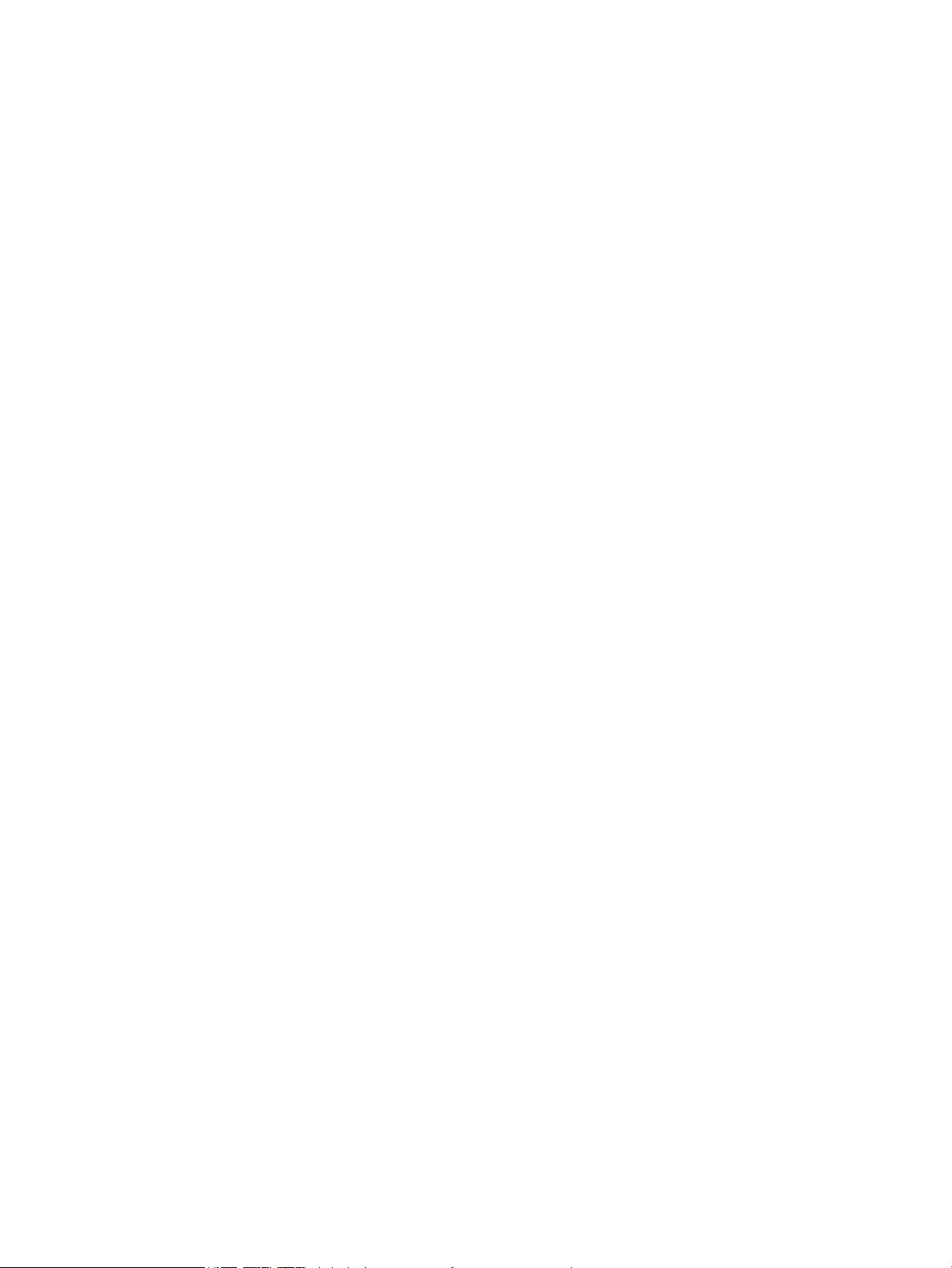
Čiščenje poti papirja .......................................................................................................................... 32
Zamenjava delov .................................................................................................................................................. 34
Zamenjava ločevalnih valjev in pokrova ........................................................................................... 34
Zamenjava modula zajemalnega valja ............................................................................................. 36
Naročanje potrošnega materiala za vzdrževanje in optično branje ................................................................... 38
4 Odpravljanje težav ....................................................................................................................................... 39
Osnovni nasveti za odpravljanje težav ................................................................................................................ 40
Preskus optičnega bralnika ................................................................................................................................. 41
Ponastavljanje optičnega bralnika ...................................................................................................................... 42
Odpravljanje težav pri namestitvi optičnega bralnika ........................................................................................ 43
Preverjanje kablov ............................................................................................................................. 43
Odstranitev in ponovna namestitev gonilnikov in orodij za optični bralnik HP ScanJet
(Windows) .......................................................................................................................................... 43
Težave z napajanjem ........................................................................................................................................... 45
Preverite, ali je optični bralnik priključen v električno omrežje ....................................................... 45
Optični bralnik se ne vklopi ............................................................................................................... 45
Optični bralnik se izklaplja ................................................................................................................ 45
Zastoji papirja ...................................................................................................................................................... 47
Odpravite zastoje na poti papirja ...................................................................................................... 47
Dokument, vložen v optični bralnik, se vedno znova zagozdi .......................................................... 48
Težave s podajanjem papirja ............................................................................................................................... 49
Zastajanje, nagibanje, nepravilno podajanje papirja ali podajanje več strani hkrati ....................... 49
Papir se ne podaja iz optičnega bralnika .......................................................................................... 49
Izvirniki se zvijajo v izhodnem pladnju optičnega bralnika .............................................................. 49
Težave s kakovostjo slik ...................................................................................................................................... 50
Optično prebrane slike niso ravne .................................................................................................... 50
Na optično prebranih slikah so črte ali proge ................................................................................... 50
Prebrana slika je nejasna .................................................................................................................. 50
Optično prebrana slika je popolnoma črna ali bela .......................................................................... 50
Spodnji del optično prebrane slike je odrezan .................................................................................. 50
Težave v delovanju optičnega bralnika ............................................................................................................... 51
Težave s povezavo ............................................................................................................................. 51
Preverite povezavo USB .................................................................................................. 51
Gumbi ne delujejo pravilno ............................................................................................................... 51
Gumbi optičnega bralnika ne delujejo pravilno .............................................................. 51
Na zaslonu LCD ni prikazan noben element ali pa gumbi optičnega bralnika ne deluje po
pričakovanjih ..................................................................................................................................... 52
Težave z učinkovitostjo optičnega branja ......................................................................................... 52
Optični bralnik ne začne takoj brati ................................................................................ 52
Optični bralnik bere samo eno stran dvostranskega lista .............................................. 52
SLWW v
Page 8

Na cilju optičnega branja manjkajo prebrane strani ....................................................... 52
Na ciljnem mestu optičnega branja strani niso pravilno razporejene ........................... 52
Datoteke z optično prebranimi dokumenti so prevelike ................................................ 53
Dodatne informacije za odpravljanje težav ........................................................................................................ 54
Stvarno kazalo ............................................................................................................................................... 55
vi SLWW
Page 9
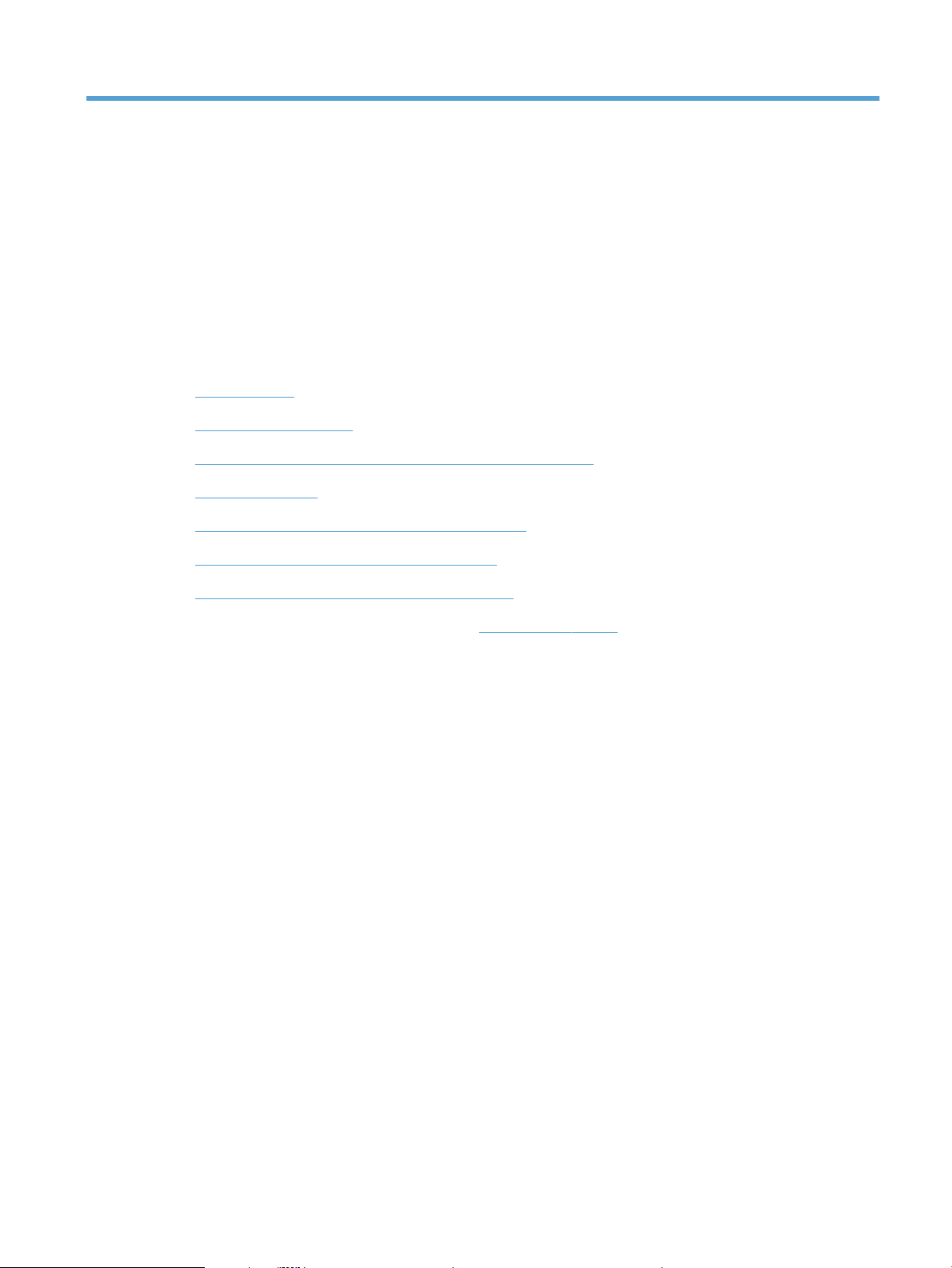
1 Pregled izdelka
V tem uporabniškem priročniku najdete pomembne informacije o ploskem optičnem bralniku HP ScanJet Pro
3500 f1.
●
Pogledi izdelka
●
Tehnični podatki izdelka
●
Nastavitev strojne in namestitev programske opreme izdelka
●
Značilnosti izdelka
●
Programska oprema optičnega bralnika (Windows)
●
Programska oprema optičnega bralnika (OS X)
●
Nastavitve načina spanja in samodejne ustavitve
Dodatne informacije najdete na spletnem mestu www.hp.com/recycle. Kliknite Odpravljanje težav. Vnesite
ime optičnega bralnika (ploski optični bralnik HP ScanJet Pro 3500 f1) in nato Išči.
HP-jeva celovita podpora za ta izdelek vključuje te informacije:
●
Namestitev in konguracija
●
Spoznavanje in uporaba
●
Odpravljanje težav
●
Prenos posodobitev za programsko opremo
●
Pridruževanje forumom za podporo
●
Iskanje informacij o garanciji in upravnih informacij
SLWW 1
Page 10

Pogledi izdelka
1 2
5
4
3
1
2
V tem razdelku so opisane zični sestavni deli optičnega bralnika HP ScanJet Pro 3500.
Pogled s sprednje strani
1. Vodila za papir
2. Podajalni pladenj za dokumente
3. Zapora izhodnega pladnja
4. Izhodni pladenj za dokumente
5. Nadzorna plošča
Zadnji del tiskalnika
1. Vrata USB 2. Napajalni priključek
2 Poglavje 1 Pregled izdelka SLWW
Page 11
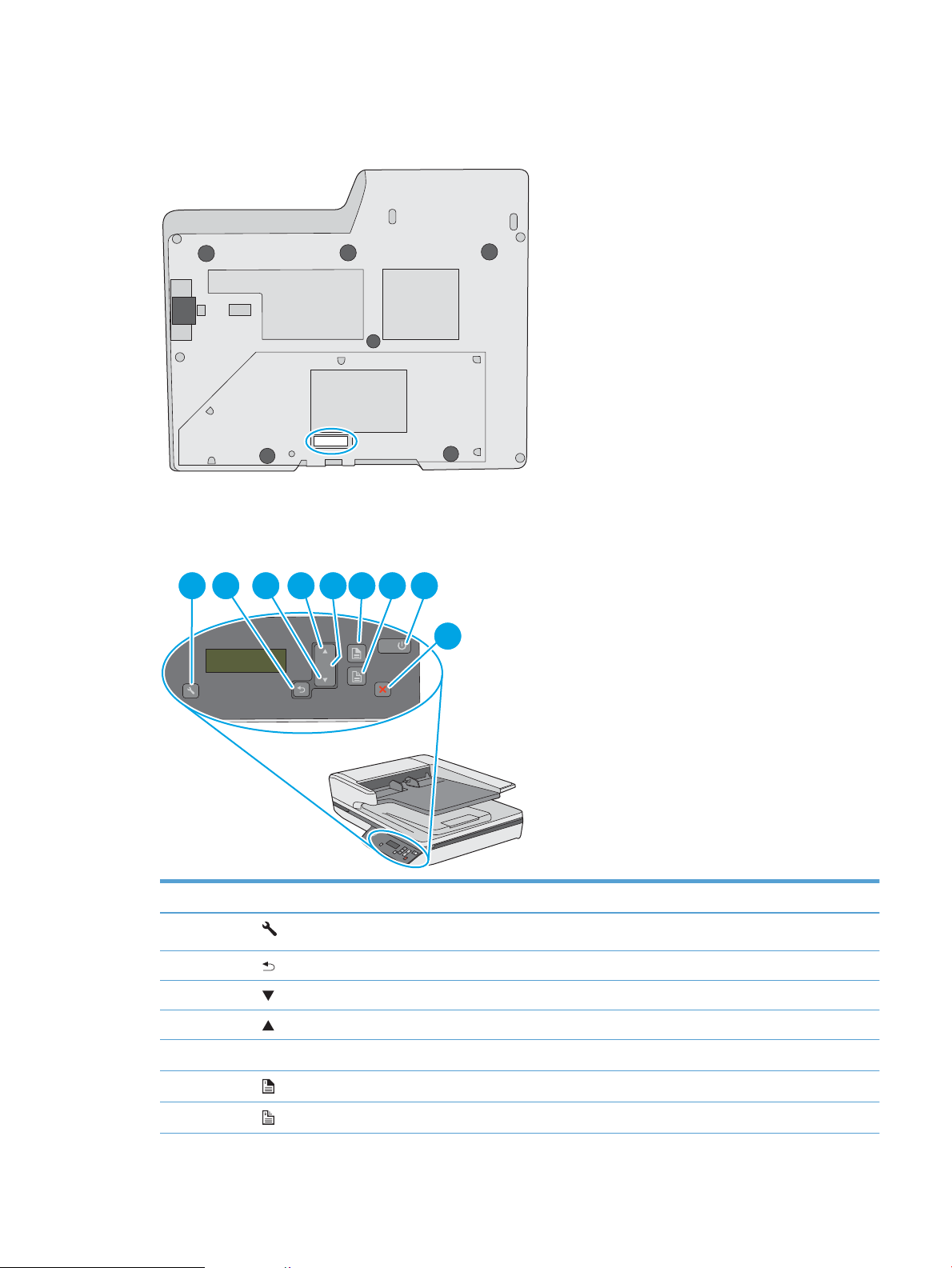
Serijska številka in številka izdelka
OK
1
2
1 2 3 4 6 7 8
9
5
OK
Serijska številka in številka izdelka sta na spodnjem delu optičnega bralnika.
Nadzorna plošča
Z gumbi na nadzorni plošči lahko začnete ali prekličete optično branje in vklopite ali izklopite enoto.
Oznaka Ime Opis
1 Orodja/vzdrževanje
2 Nazaj
3 Pomik navzdol
4 Pomik navzgor
5
6 Enostransko optično branje
7 Obojestransko optično branje
SLWW Pogledi izdelka 3
V redu
Page 12
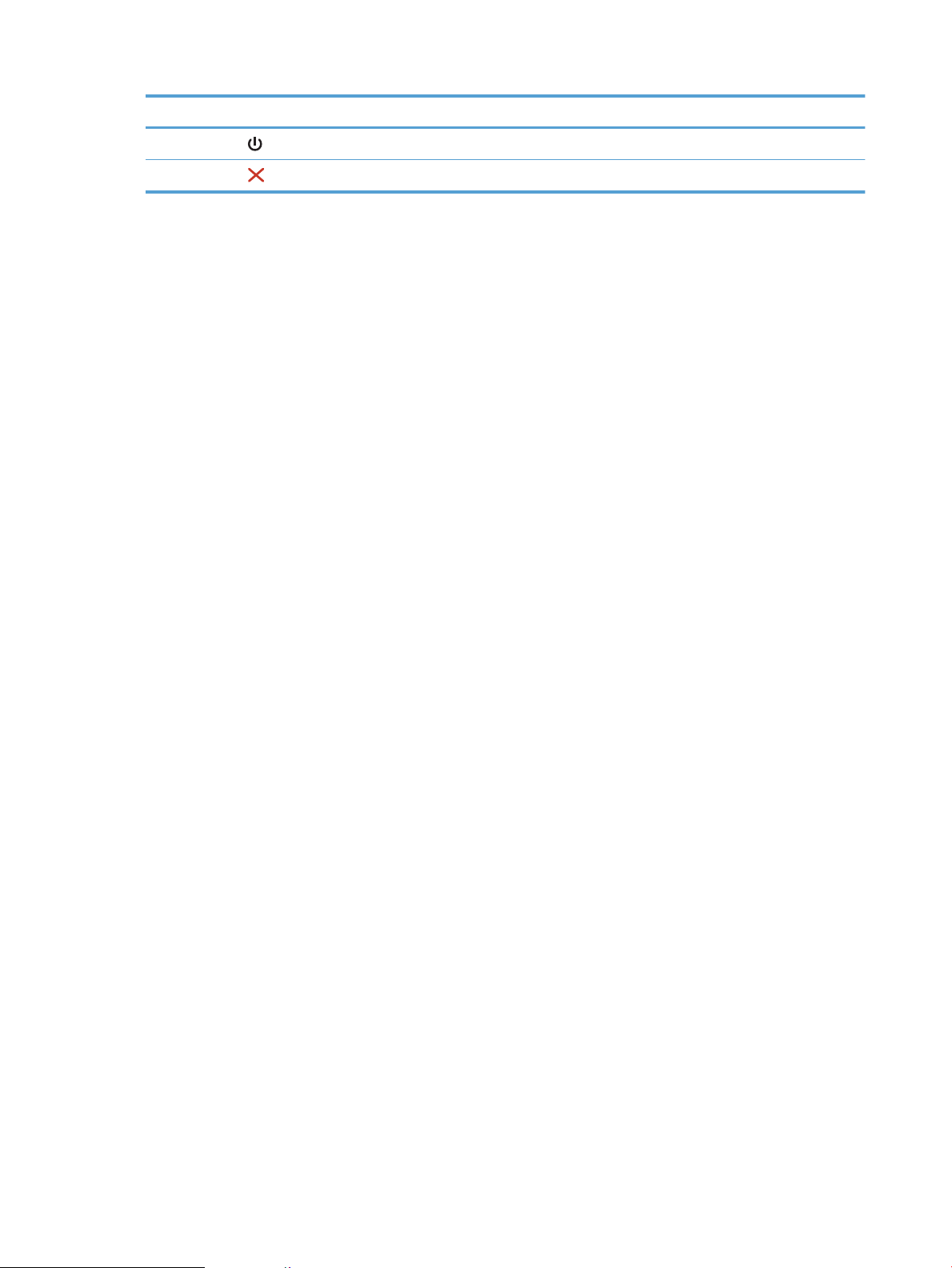
Oznaka Ime Opis
8 Spanje/vklop
9 Prekliči
4 Poglavje 1 Pregled izdelka SLWW
Page 13
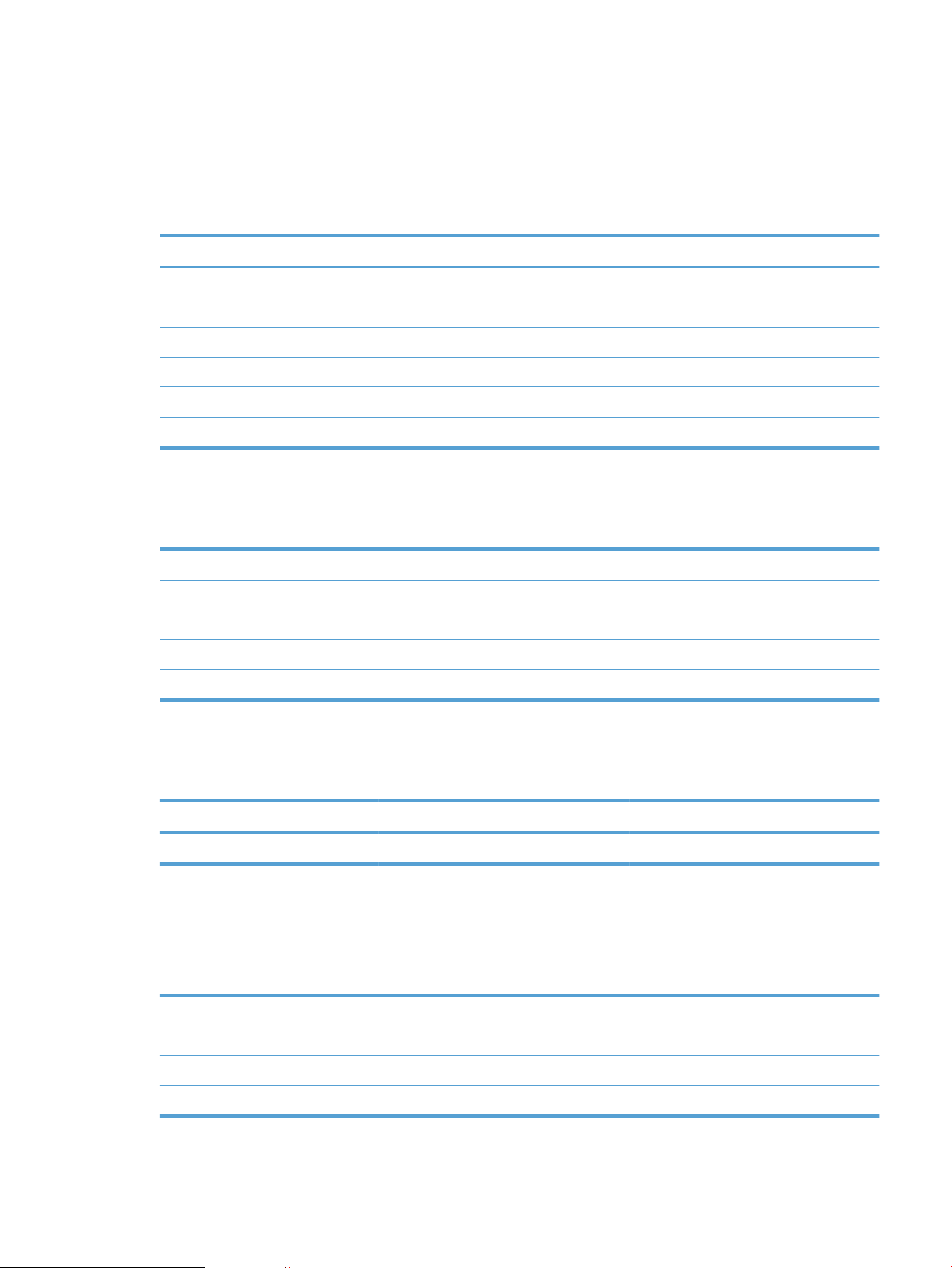
Tehnični podatki izdelka
Tehnični podatki
Tehnični podatki samodejnega podajalnika dokumentov:
Ime Opis
Zmogljivost podajalnega pladnja
Najmanjša velikost papirja 148 x 51 mm
Največja velikost papirja 3100 x 216 mm
Najmanjša teža papirja
Največja teža papirja
Najmanjši prostor med vodili za papir 51 mm
Podprti operacijski sistemi
Podprti operacijski sistemi Windows 7
50 listov papirja 75g/m
2
45 g/m
2
120 g/m
2
Windows 8
Windows 8.1
Windows 10
OS X El Capitan 10.11
Mere izdelka
Tabela
1-1 Mere izdelka
Naprava Višina Globina Širina Teža
HP ScanJet Pro 3500 f1 145 mm 387 mm 460 mm 5,58 kg
Poraba energije, električne tehnične zahteve in zvočne emisije
Poraba energije se v načinih pripravljenosti in spanja izjemno zmanjša, s čimer varčujete z naravnimi viri in
denarjem, pri tem pa ne vplivate na visoko zmogljivost izdelka.
Izmenična napetost
Optično branje FB Obojestransko optično branje s SPD-ja
300 dpi 600 dpi 300 dpi 600 dpi
110 V izmeničnega toka 6,4 W 6,0 W 14,2 W 7,5 W
230 V izmeničnega toka 6,8 W 6,3 W 12,4 W 8,4 W
SLWW Tehnični podatki izdelka 5
Page 14

Napajanje Način mirovanja Izklop
110 V izmeničnega toka 1,28 W 0,055 W
230 V izmeničnega toka 1,29 W 0,073 W
Razpon delovnega okolja
Ta izdelek se napaja iz napajalne enote s potrdilom, označene z oznako LPS ali Limited Power Source.
Nazivna vrednost vira napajanja je 100–240 V~ in ima enosmerni tok z izhodno močjo 32 V enosmernega
toka, (1,56 A, 50 W).
Ime Opis
Temperatura Uporaba optičnega bralnika: od 10 do 35 °C
Relativna vlažnost Uporaba optičnega bralnika: Od 15- do 80-odstotna brez kondenzacije, od 10° do 35° C
Shranjevanje: od -40 do 60 °C
Shranjevanje: do 90 % pri od 30 do 60 °C
6 Poglavje 1 Pregled izdelka SLWW
Page 15

Nastavitev strojne in namestitev programske opreme izdelka
Namestitev strojne opreme
Osnovna navodila za namestitev najdete v priročniku za namestitev, ki je priložen optičnemu bralniku.
Dodatna navodila najdete na HP-jevem spletnem mestu s podporo.
Obiščite spletno mesto www.hp.com/support na katerem najdete HP-jevo celovito pomoč za optični bralnik.
Na tem mestu najdete to podporo:
●
Namestitev in konguracija
●
Spoznavanje in uporaba
●
Odpravljanje težav
●
Nalaganje posodobitev za programsko opremo
●
Sodelovanje v forumih s podporo
●
Iskanje informacij o garanciji in predpisih
Pridobivanje posodobitev programske opreme
Če želite pridobiti najnovejše posodobitve programske opreme, obiščite spletno mesto www.hp.com/support,
izberite mesto, kliknite Drivers & Software (Gonilniki in programska oprema) in nato poiščite ime ali številko
vašega izdelka.
SLWW Nastavitev strojne in namestitev programske opreme izdelka 7
Page 16
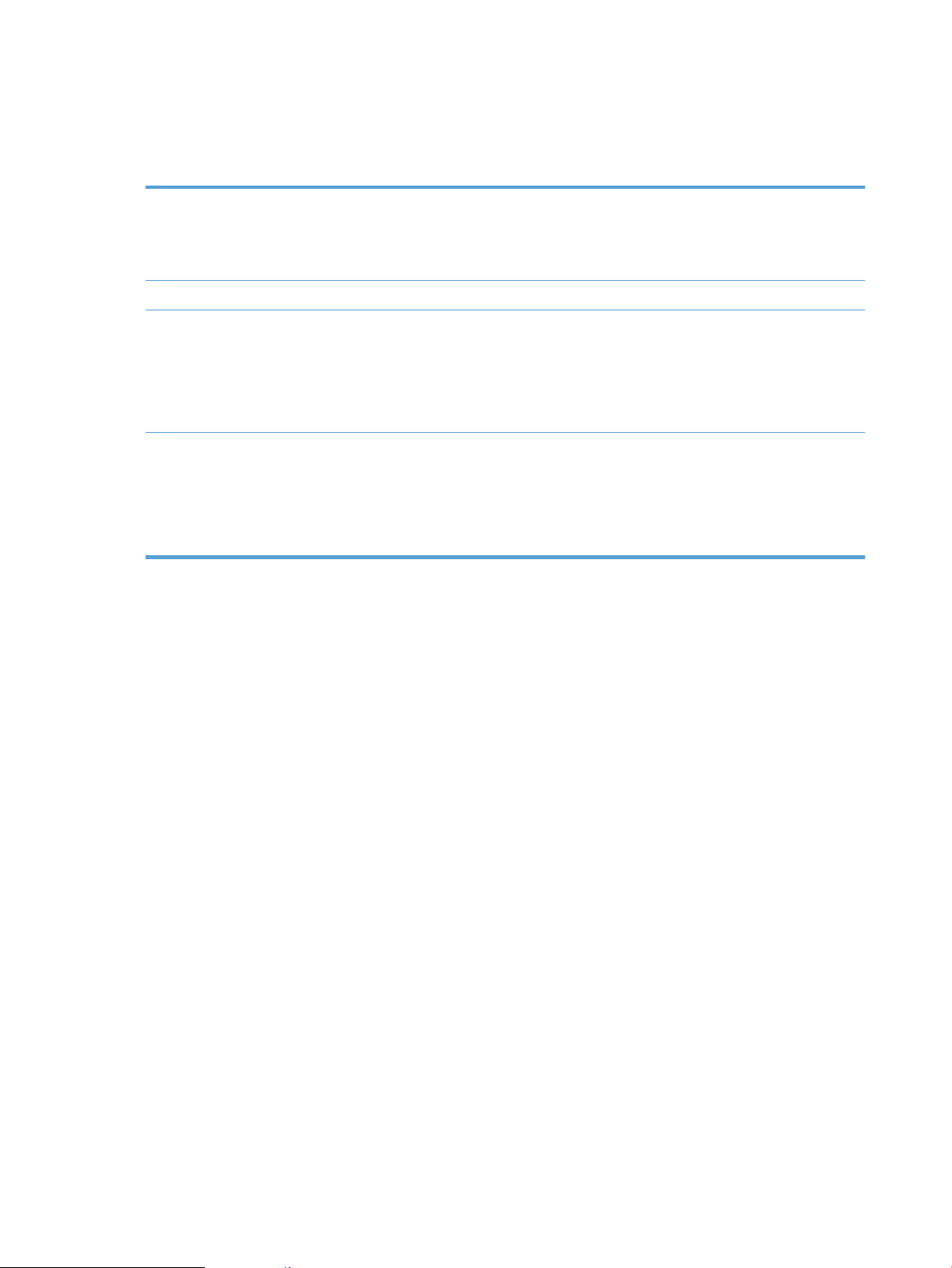
Značilnosti izdelka
Značilnosti izdelka
Ločljivost
Pomnilnik 512 MB
Okoljske funkcije
Ravnanje s papirjem
●
●
●
●
●
●
●
●
1200 slikovnih pik na palec (ppi) za optično branje s ploskim
optičnim bralnikom
600 slikovnih pik na palec (ppi) za optično branje s
samodejnim podajalnikom dokumentov
Naprava privzeto preide v način spanja po 15 minutah
nedelovanja.
Vsebuje veliko komponent in materialov, primernih za
recikliranje
Skladen standardom ENERGY STAR®.
Podajalnik dokumentov: Sprejme do 50 listov papirja 75
g/m2 (20 lb).
Obojestransko optično branje: Dvostransko optično branje
dokumentov z enkratnim podajanjem
HP EveryPage Ultrasonic: Zazna podajanje več strani hkrati.
8 Poglavje 1 Pregled izdelka SLWW
Page 17
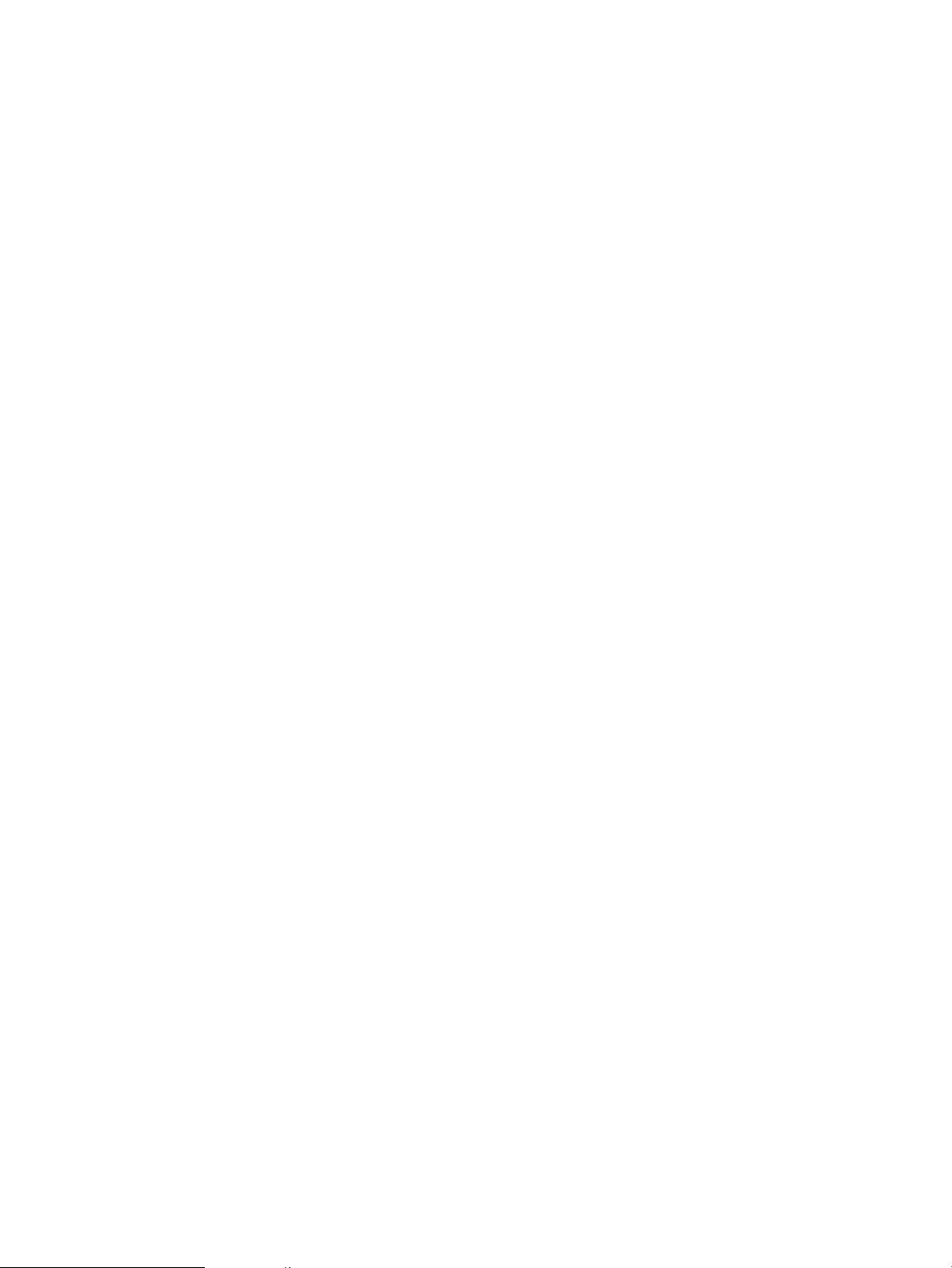
Programska oprema optičnega bralnika (Windows)
Optičnemu bralniku HP ScanJet Pro 3500 je priložena različna programska oprema in gonilniki za optično
branje za Windows, vključno s programsko opremo HP Scan, ReadIris, CardIris in PaperPort.
Programska oprema HP Scan
S programsko opremo HP Scan lahko ustvarite, upravljate, uredite in uporabite bližnjice za optično branje.
HP Scanner Tools Utility
Z orodjem HP Scanner Tools Utility lahko spremenite nastavitve upravljanja porabe energije optičnega
bralnika in poiščete informacije o nastavitvah, stanju in vzdrževanju optičnega bralnika.
HP TWAIN
HP TWAIN omogoča optično branje s programsko opremo za optično branje, združljivo s programom TWAIN,
drugih ponudnikov (ki niso HP). Vsa programska oprema, združljiva s programom TWAIN, ne deluje na enak
način, zato podrobnosti o optičnem branju poiščite v dokumentaciji programske opreme.
SLWW Programska oprema optičnega bralnika (Windows) 9
Page 18
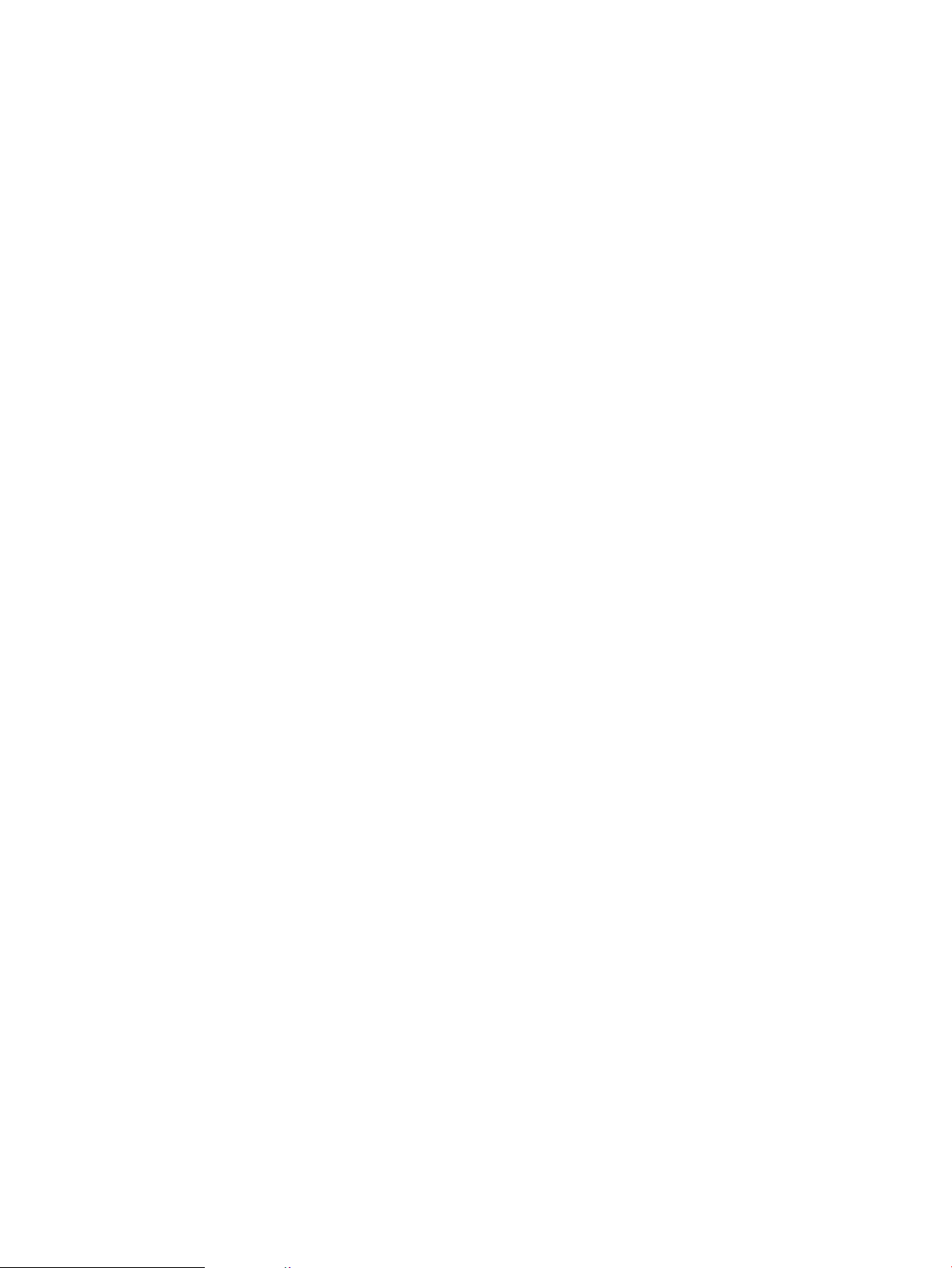
Programska oprema optičnega bralnika (OS X)
Ta optični bralnik je združljiv s funkcijo za optično branje Apple AirPrint. Za optično branje lahko uporabite
program za optično branje Image Capture družbe Apple, pri tem pa vam ni treba namestiti nobene dodatne
programske opreme.
Če želite izkoristiti vse funkcije optičnega bralnika, vam HP priporoča, da namestite rešitev HP Easy Scan. HP
Easy Scan vključuje te funkcije:
●
HP Easy Scan – optično branje dokumentov in fotograj ter upravljanje bližnjic za optično branje.
●
HP Utility – upravljanje nastavitev optičnega bralnika.
10 Poglavje 1 Pregled izdelka SLWW
Page 19
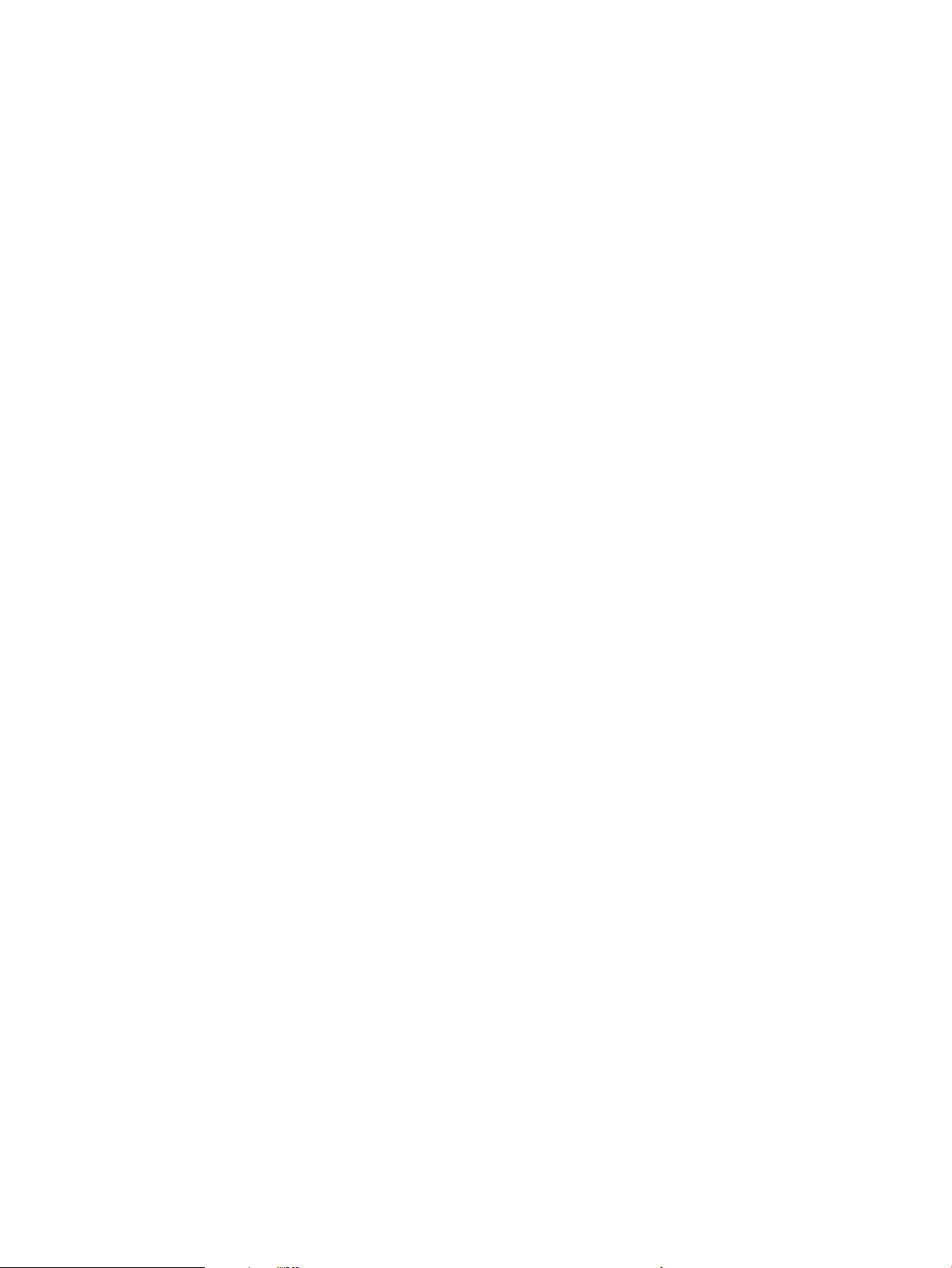
Nastavitve načina spanja in samodejne ustavitve
Optični bralnik zaradi varčevanja z energijo privzeto preide v način spanja po 15 minutah nedejavnosti,
samodejno pa se izklopi po dveh urah nedejavnosti.
Windows: Če želite spremeniti privzete nastavitve samodejnega izklopa, upoštevajte ta navodila:
1. Upoštevajte spodnja navodila, da zaženete HP Scanner Tools Utility (HP-jev pripomoček z orodji
optičnega bralnika):
●
Kliknite Start, pokažite na Programi ali Vsi programi, HP, ScanJet ter 3500 f1 in kliknite Scanner
Tools Utility (Pripomoček z orodji optičnega bralnika)
●
Na začetnem zaslonu kliknite ploščico HP Scanner Tools Utility (HP-jev pripomoček z orodji
optičnega bralnika).
2. Kliknite zavihek Nastavitve in izberite ustrezne nastavitve za način spanja in samodejni izklop.
●
Obdobje nedejavnosti, po katerem se optični bralnik samodejno izklopi, določite tako, da izberete
ustrezno vrednost (1 ura, 2 uri, 4 ure ali 8 ur) na spustnem seznamu Samodejni izklop: izklopi
optični bralnik po .
OS X: Če želite spremeniti privzete nastavitve samodejnega izklopa, uporabite HP Utility.
1. Zaženite HP Utility.
2. Kliknite ikono Energy (Energija).
.
3. Izberite nastavitev Lamp Mode (Način žarnice).
4. V spustnem meniju Automatically power o the scanner: (Samodejno izklopi optični bralnik)) izberite
nastavitev samodejnega izklopa.
SLWW Nastavitve načina spanja in samodejne ustavitve 11
Page 20
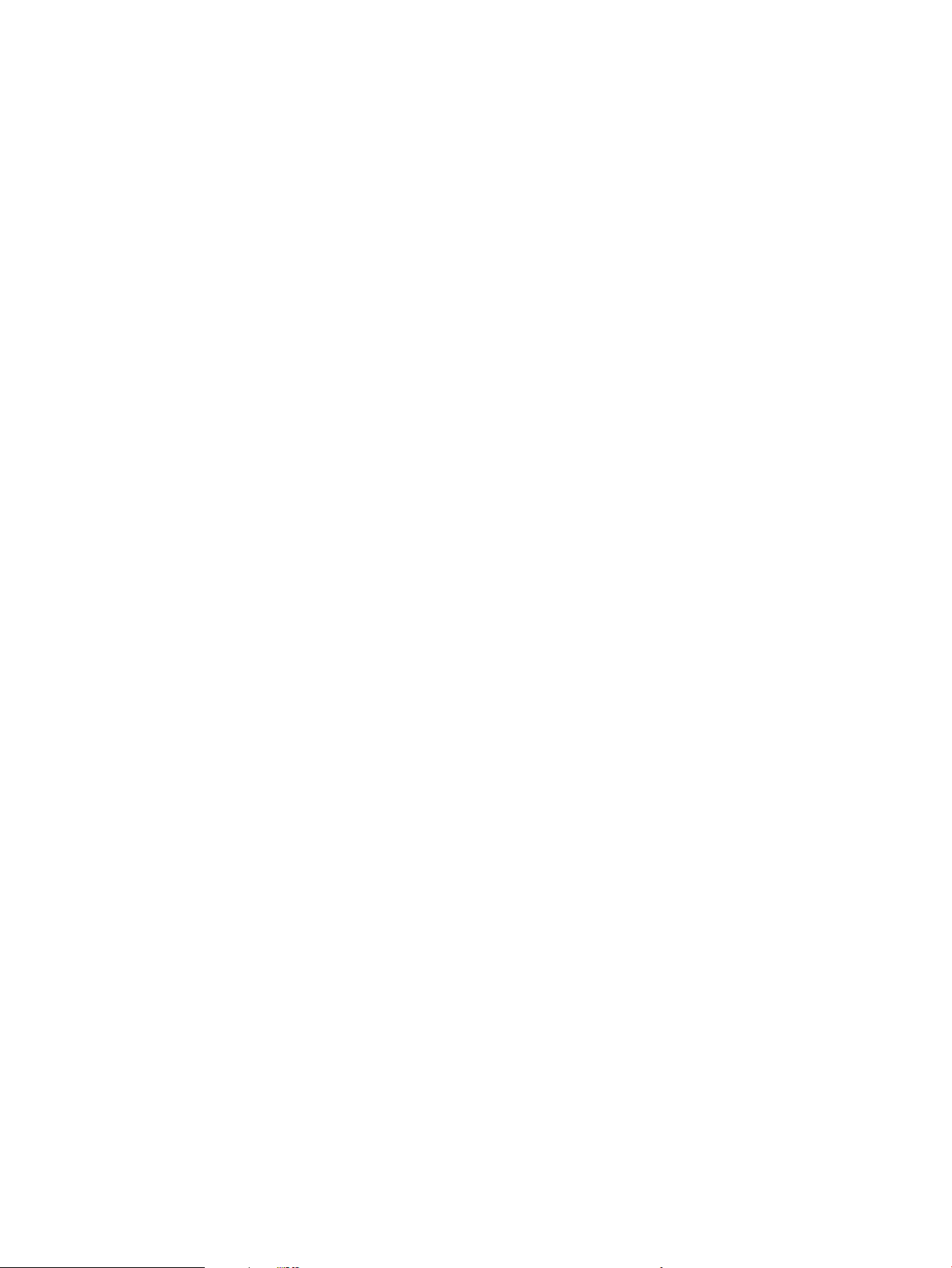
12 Poglavje 1 Pregled izdelka SLWW
Page 21

2 Uporaba optičnega bralnika
V naslednjih temah je opisano, kako naložite in optično preberete originalne dokumente.
SLWW 13
Page 22

Vstavljanje izvirnikov
V spodnjih razdelkih je opisano, kako naložite izvirnike v podajalnik dokumentov in na stekleno ploščo
optičnega bralnika.
Nasveti za vstavljanje dokumentov
●
Največja zmogljivost podajalnika dokumentov je 50 listov papirja s težo 75 g/m2. Pri uporabi težjega
papirja je največja zmogljivost manjša.
NASVET: Uporabite črtice na vodilih za papir na podajalnem pladnju, da ne presežete zmogljivosti
podajalnika dokumentov.
●
Dokumenti morajo ustrezati tem smernicam:
Širina: Od 51 mm do 216 mm
Dolžina: Od 148 do 3100 mm
Teža: Od 45 gsm do 120 gsm
●
Optično branje teh vrst dokumentov lahko povzroči zagozditve papirja ali poškodbe dokumentov.
Zmečkani ali nagubani dokumenti Zviti dokumenti
Raztrgani dokumenti Dokumenti s sponkami
Kopirni papir Premazan papir
Izjemno tanek ali prosojni papir Papir s pritrjenimi samolepilnimi listki ali
zastavicami
Fotograje Prosojnice
Zlepljeni listi papirja Papir, na katerem se črnilo ni popolnoma
posušilo, ali z vlažnimi snovmi, na primer
lepilom ali korekturno tekočino.
●
Preden dokumente položite v podajalnik, jih zgladite ali zravnajte. Če je vodilni rob dokumenta zvit ali
naguban, se lahko zagozdi.
●
Za optično branje občutljivih dokumentov (npr. fotograj ali dokumentov na nagubanem oz. zelo lahkem
papirju) položite dokument na stekleno ploščo optičnega bralnika.
●
Pokrov podajalnika dokumentov mora biti trdno zapahnjen.
●
Prilagodite vodila papirja širini dokumentov. Vodila se morajo dotikati robov izvirnika. Če je med vodili in
robovi dokumentov prostor, je optično prebrana slika lahko postrani.
14 Poglavje 2 Uporaba optičnega bralnika SLWW
Page 23

Podprte vrste papirja
Podprte velikosti papirja za samodejni podajalnik dokumentov
Ime Opis
Najmanjša velikost papirja 148 x 51 mm
Največja velikost papirja 3100 x 216 mm
Podprte velikosti papirja za ploski optični bralnik
Ime Opis
Največja velikost papirja 297 x 215,9 mm
Velikost in dimenzije Ploski optični bralnik Samodejni podajalnik dokumentov
Letter (ZDA): 215,9 x 279,4 mm (8,5 x 11 palcev)
Legal (ZDA): 215,9 x 355,6 mm (8,5 x 14 palcev)
Executive (ZDA): 184,2 x 266,7 mm (7,25 x 10,5
palcev)
A4 (ISO): 210 x 297 mm (8,3 x 11,7 palcev)
B5 (JIS): 182 x 257 mm (7,2 x 10,1 palcev)
B5 (ISO): 176 x 250 mm (7,0 x 9,9 palcev)
A5 (ISO): 215,9 x 210 mm (5,8 x 8,3 palcev)
A6 (ISO): 215,9 x 148 mm (4,1 x 5,8 palcev)
Nalaganje papirja na podajalni pladenj samodejnega podajalnika dokumentov (SPD)
●
Uvod
●
Obvezne smernice pred nalaganjem dokumentov
●
Nalaganje dokumentov
●
Nalaganje dokumentov enake velikosti
Uvod
V tem dokumentu najdete navodila za nalaganje dokumentov enake ali različne velikosti na podajalni pladenj
samodejnega podajalnika dokumentov (SPD) ploskega optičnega bralnika HP ScanJet.
●
Dokumenti enako z enako velikostjo in širino papirja se imenujejo dokumenti enake velikosti.
●
Dokumenti z različno širino ali dolžino papirja se imenujejo dokumenti različne velikosti, na primer
velikost Legal, velikosti Letter in ček.
SLWW Vstavljanje izvirnikov 15
Page 24

Obvezne smernice pred nalaganjem dokumentov
Pred nalaganjem dokumentov na podajalni pladenj samodejnega podajalnika dokumentov upoštevajte te
smernice:
●
Na podajalni pladenj samodejnega podajalnika dokumentov naložite priporočeno vrsto in velikost
papirja. Informacije o zmogljivostih papirja in zmogljivostih najdete v razdelku »Podprte vrste papirja«.
●
Zgladite prepognjene ali zvite strani, da preprečite zastoje papirja.
●
Prelistajte strani, da odstranite morebitne sponke, sponke za papir ali lepljive beležke.
Slika 2-1 Prelistajte strani dokumenta
●
Vodili za papir prilagodite širini dokumenta. Če je med vodili in robovi dokumentov prostor, bo optično
prebrana slika morda poševna.
OPOMBA: Majhne dokumente, kot so čeki, naložite tako, da je najdaljši rob vzporedno z vodili za širino
papirja.
Slika 2-2 Prilagodite vodili za papir
Nalaganje dokumentov
Izberite vrsto dokumentov, ki jih želite naložiti na vhodni pladenj samodejnega podajalnika dokumentov, in
nato uporabite enega od teh načinov:
●
Nalaganje dokumentov enake velikosti
●
Nalaganje dokumentov na stekleno ploščo optičnega bralnika.
16 Poglavje 2 Uporaba optičnega bralnika
Page 25

OPOMBA: Pri optičnem branju občutljivih dokumentov (npr. fotograj ali dokumentov na nagubanem oz.
zelo lahkem papirju) položite dokument na stekleno ploščo optičnega bralnika z licem navzdol.
Nalaganje dokumentov enake velikosti
Oglejte si razdelek Obvezne smernice pred nalaganjem dokumentov in nato upoštevajte navodila za nalaganje
dokumentov enake velikosti na podajalni pladenj samodejnega podajalnika dokumentov:
1. Z daljšim robom strani udarite ob ravno površino, obrnite dokument in udarite zgornji rob strani
dokumenta, da poravnate robove strani dokumenta.
2. Strani naložite tako, da je natisnjena stran obrnjena z licem navzgor, zgornji rob strani pa obrnjen proti
podajalnemu pladnju samodejnega podajalnika dokumentov.
OPOMBA: Ne udarite roba svežnja dokumentov in ne spustite svežnja papirja na podajalni pladenj
samodejnega podajalnika dokumentov.
Slika 2-3 Naložite strani enake velikosti na podajalni pladenj samodejnega podajalnika dokumentov
3. Vodili za papir prilagodite širini dokumentov.
OPOMBA: Vodil za papir ne potisnite pretesno, saj lahko upogneta dokumenta.
Dokumenti so zdaj pripravljeni na optično branje.
Vstavljanje izvirnikov 17
Page 26

Nalaganje dokumentov na stekleno ploščo optičnega bralnika.
1. Odprite pokrov optičnega bralnika.
2. Položite dokument z licem navzdol na stekleno ploščo optičnega bralnika, kot kažejo oznake na izdelku.
3. Zaprite pokrov optičnega bralnika. Dokument je pripravljen za optično branje.
18 Poglavje 2 Uporaba optičnega bralnika SLWW
Page 27

Začetek optičnega branja iz strojne opreme
Optično branje z gumbi na nadzorni plošči
Za optično prebirati dokumenta z gumbi na nadzorni plošči upoštevajte ta navodila:
1. Naložite izvirnike.
2. Z gumboma in izberite želeno bližnjico za optično branje.
3. Pritisnite gumb za enostransko optično branje ( ) za optično branje enostranskih dokumentov ali gumb
za dvostransko optično branje ( ) za optično branje dvostranskih dokumentov.
OPOMBA: Če je papir naložen v en vir, vendar ne v drugega, bo samo optični bralnik bral samo iz tega vira. Če
je papir na primer naložen v samodejnem podajalniku dokumentov, ni pa naložen na stekleni plošči optičnega
bralnika, bo optični bralnik bral iz samodejnega podajalnika dokumentov.
SLWW Začetek optičnega branja iz strojne opreme 19
Page 28
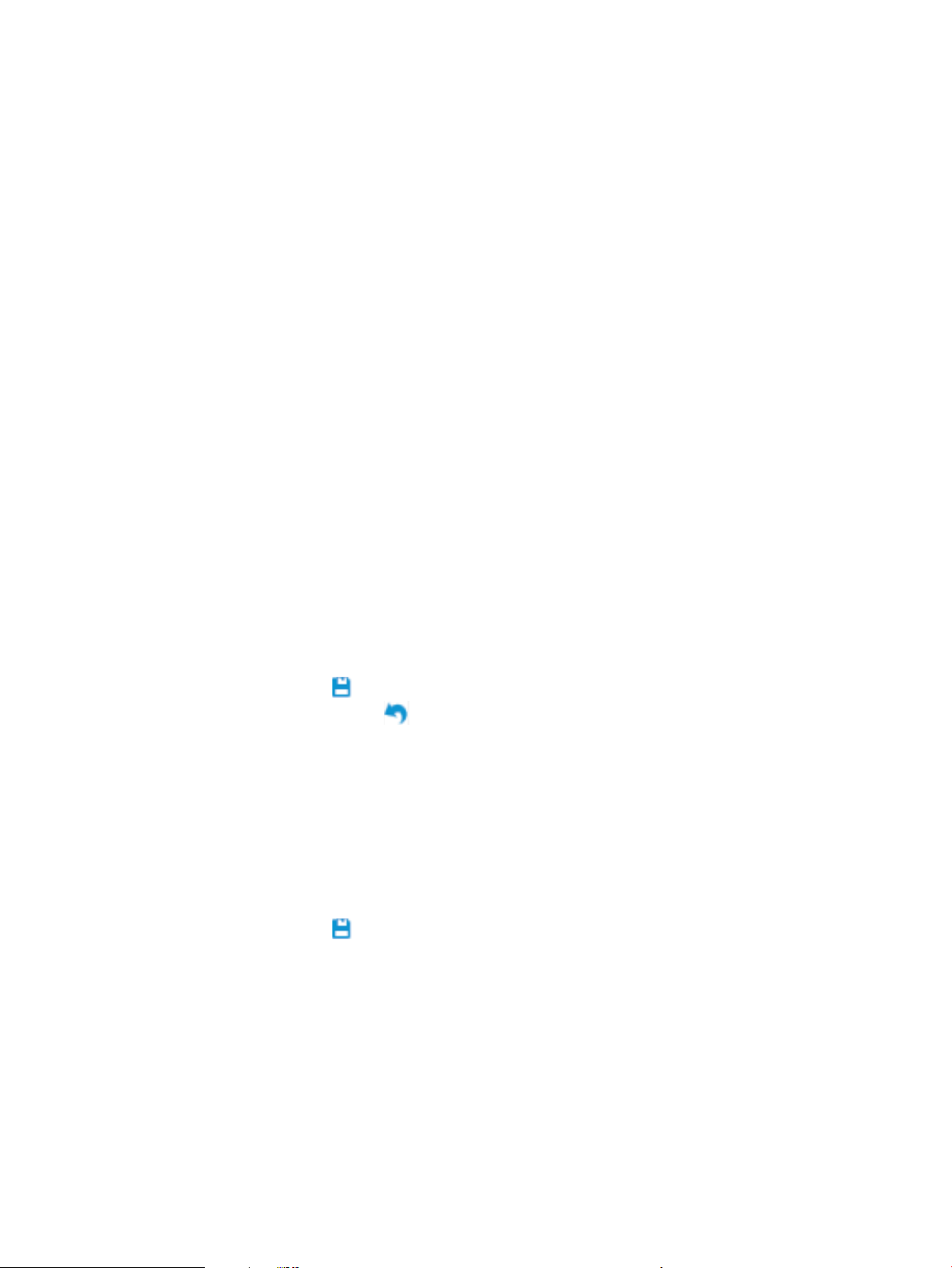
Uporaba programske opreme za optično branje (Windows)
V spodnjih razdelkih je opisano, kako uporabite programsko opremo za optično branje.
Delo z bližnjicami za optično branje
Bližnjice za optično branje omogočajo hitro in učinkovito izbiranje nastavitev za pogosto uporabljena opravila
optičnega branja.
●
Bližnjice nastavite in spremenite s programsko opremo HP Scan.
Ogled bližnjic za optično branje
Če si želite ogledati obstoječe bližnjice za optično branje, zaženite programsko opremo HP Scan. Obstoječe
bližnjice za optično branje so prikazane na seznamu na levi strani.
Ustvarjanje bližnjic za optično branje
Če želite ustvariti bližnjico za optično branje, sledite tem korakom:
1. Zaženite programsko opremo HP Scan.
2. Kliknite Ustvari novo bližnjico za optično branje.
3. Vnesite ime nove bližnjice.
4. Izberite, ali želite ustvariti novo bližnjico s trenutnimi nastavitvami ali vnaprej obstoječo bližnjico.
5. Kliknite Ustvari.
6. Spremenite nastavitve za novo bližnjico za optično branje. Za dodatne nastavitve kliknite Več .
7.
Kliknite ikono »Shrani« ob imenu nove bližnjice na seznamu bližnjic, če želite shraniti spremembe
bližnjice, ali ikono »Razveljavi« , da razveljavite spremembe.
Spreminjanje bližnjic (samo v sistemu Windows)
Če želite spremeniti bližnjico za optično branje, upoštevajte ta navodila:
1. Zaženite programsko opremo HP Scan.
2. na seznamu na levi strani izberite bližnjico, ki jo želite spremeniti.
3. Izberite nastavitve na desni strani zaslona. Za dodatne nastavitve kliknite Več .
4.
Kliknite ikono »Shrani« na desni strani imena bližnjice, da shranite spremembe.
Optično branje s programsko opremo HP Scan (Windows)
1. Zaženite programsko opremo HP Scan.
2. Izberite bližnjico za optično branje in kliknite Optično preberi.
Kliknite Prekliči, če želite ustaviti optično branje.
20 Poglavje 2 Uporaba optičnega bralnika SLWW
Page 29

Optično branje v sliko (Windows)
1. Naložite dokument v podajalnik dokumentov ali na stekleno ploščo ploskega optičnega bralnika.
2. Zaženite programsko opremo HP Scan.
3. Izberite Shrani kot JPEG ali Pošlji po e-pošti kot JPEG in kliknite Optično preberi.
-ali-
Izberite katero koli drugo bližnjico za optično branje, možnost v polju Vrsta elementaspremenite v
Fotograja, na spustnem seznamu Vrsta datoteke izberite slikovno datoteko in nato kliknite Optično
preberi.
Optično branje v PDF (Windows)
1. Naložite dokument v podajalnik dokumentov ali na stekleno ploščo ploskega optičnega bralnika.
2. Zaženite programsko opremo HP Scan.
3. Izberite Shrani kot PDF ali Pošlji po e-pošti kot PDF in kliknite Optično preberi.
-ali-
Izberite katero koli drugo bližnjico za optično branje in nato na spustnem seznamu Vrsta datoteke
izberite PDF ter kliknite Optično preberi.
Optično branje besedila za urejanje (programska oprema za optično prepoznavanje znakov) (Windows)
Optični bralnik uporablja optično prepoznavanje znakov (OCR) za pretvorbo besedila na strani v besedilo, ki ga
lahko uredite v računalniku. Programska oprema za optično prepoznavanje znakov je priložena optičnemu
bralniku. Več informacij o uporabi programske opreme za optično prepoznavanje znakov najdete v temi
optično branje besedila za urejanje v spletni pomoči.
Optično branje v e-pošto (Windows)
OPOMBA: Za optično branje v e-pošto preverite, ali je na voljo internetna povezava.
1. Naložite dokument v podajalnik dokumentov ali na stekleno ploščo ploskega optičnega bralnika, kot
kažejo oznake.
2. Zaženite programsko opremo HP Scan.
3. Izberite Pošlji po e-pošti kot PDF ali Pošlji e-pošti kot JPEG in kliknite optično preberi.
-ali-
Lahko pa izberete katero koli drugo bližnjico za optično branje in nato E-pošta na spustnem seznamu
Vrsta datoteke ter kliknete Optično preberi.
Optično branje v oblak (Windows)
OPOMBA: Za optično branje v oblak preverite, ali je na voljo internetna povezava.
SLWW Uporaba programske opreme za optično branje (Windows) 21
Page 30
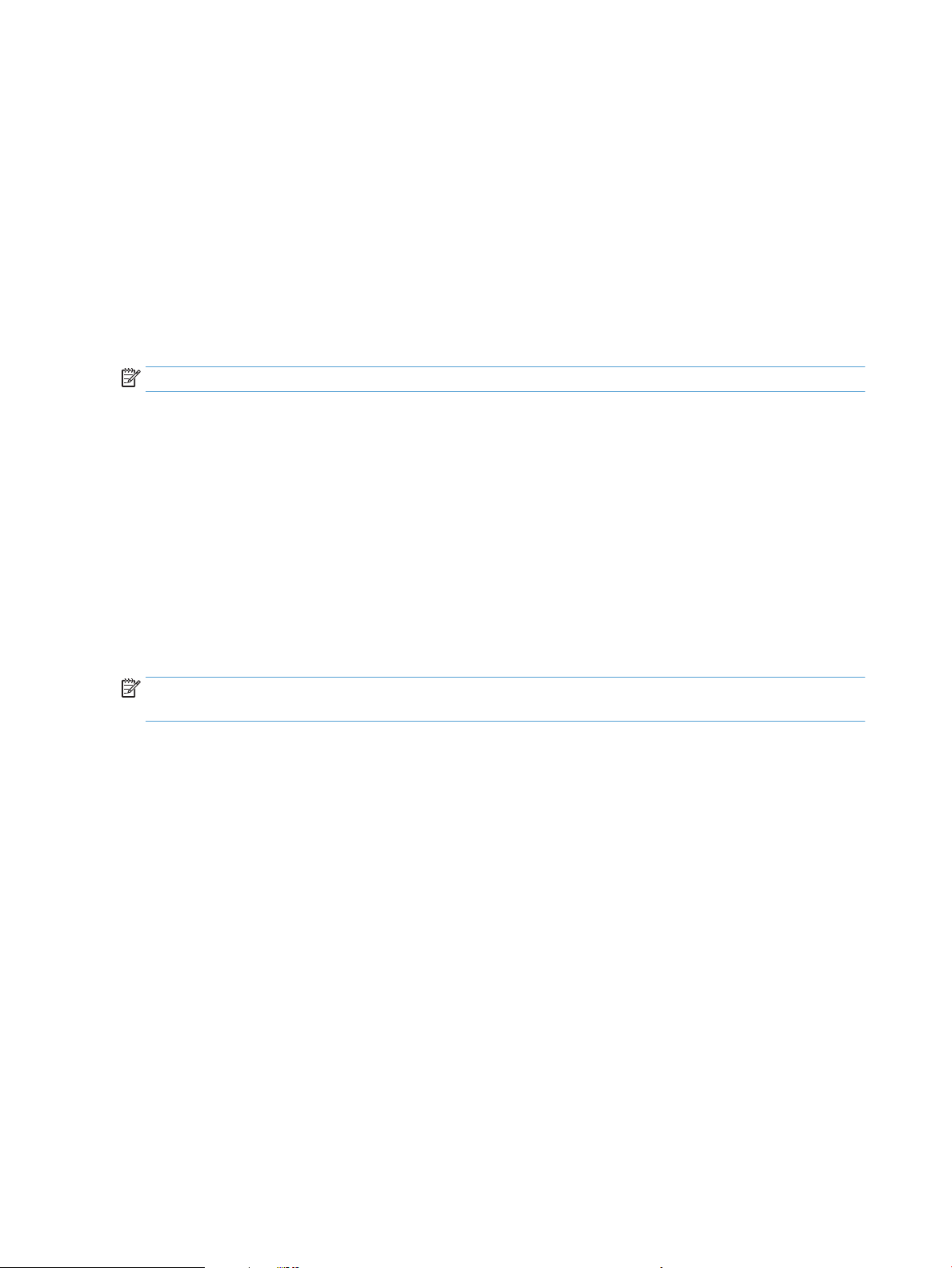
1. Naložite dokument v podajalnik dokumentov ali na stekleno ploščo ploskega optičnega bralnika, kot
kažejo oznake.
2. Zaženite programsko opremo HP Scan.
3. Izberite Pošlji v oblak in kliknite Optično preberi.
Optično branje dolgih ali zelo dolgih dokumentov (Windows)
Optični bralnik privzeto samodejno zazna velikost strani z možnostjo Samodejno zaznaj velikost na
spustnem seznamu z velikostmi strani.
Za dolge ali zelo dolge dokumente izberite Dolgi (8,5 x 34 palcev) ali Zelo dolgi (8,5 x 122 palcev) na
spustnem seznamu z velikostmi strani v nastavitvah bližnjic za optično branje.
OPOMBA: Pri optičnem branju dolge ali izredno dolge strani lahko optično preberete samo eno stran hkrati.
Če je nastavljeno optično branje dolgih ali zelo dolgih strani in se stran zagozdi, bo morda zaradi tega
zmečkana celotna stran. Bližnjice za optično branje, ki določajo dolge ali zelo dolge strani, zato izberite samo
takrat, ko optično berete strani, daljše od 356 mm .
Zaznavanje več podanih strani hkrati
Funkcija za zaznavanje več podanih strani ustavi optično branje, če zazna, da je bilo v optični bralnik podanih
več strani hkrati. Ta funkcija je privzeto omogočena.
Pri optičnem branju bo morda uporabno, če onemogočite to funkcijo:
●
večdelnih obrazcev (HP tega ne priporoča) in
●
dokumentov, na katerih so nalepljene nalepke ali lepljive opombe.
OPOMBA: Pri optičnem branju s programsko opremo drugih proizvajalcev funkcijo za zaznavanje več
podanih strani hkrati omogočite v uporabniškem vmesniku TWAIN.
Vsakdanje optično branje
Bližnjica Vsakdanje optično branje omogoča uporabnikom, da določijo in shranijo bližnjico za optično branje
za vsakdanje potrebe. Če je izbrana bližnjica Vsakdanje optično branje, lahko prilagodite spodnje elemente v
razdelku Nastavitve bližnjic za optično branje:
●
Vrsta elementa
●
Strani strani
●
Velikost strani
●
Barvni način
●
Cilj/Vrsta datoteka
Samodejno zaznavanje velikosti strani (Windows)
Optični bralnik lahko z možnostjo Samodejno zaznaj velikost samodejno zazna velikosti strani. Če uporabite
možnost Samodejno zaznaj velikost, je optično prebrana slika obrezana do velikosti zaznane strani,
morebitna poševna vsebina pa je poravnana.
22 Poglavje 2 Uporaba optičnega bralnika SLWW
Page 31

OPOMBA: Pri optičnem branju s programsko opremo za optično branje, ki ni HP-jeva, lahko možnosti
obrezovanja nastavite v uporabniškem vmesniku programa TWAIN.
Informacije o nastavitvah samodejnega zaznavanja velikosti strani najdete v spletni pomoči za programsko
opremo za optično branje, ki jo uporabljate.
Samodejno zaznavanje barv (Windows)
S to funkcijo lahko zmanjšate velikost optično prebrane datoteke, tako da barvne optično prebrane
dokumente shranite kot samo strani, ki vsebujejo barve, ostale strani pa shranite kot črno-bele.
Če želite nastaviti samodejno zaznavanje barv na optično prebrani kopiji, upoštevajte ta navodila:
1. Zaženite programsko opremo HP Scan.
2. Izberite bližnjico za optično branje.
3. Kliknite spustno polje Barvni način in izberite Samodejno zaznaj barvo.
4. Če želite prilagoditi vrednost za občutljivost za možnost Samodejno zaznaj barvo in nastavitve izhoda,
kliknite Več, izberite Slika in nato kliknite spustno polje Samodejno zaznaj barvo .
OPOMBA: Informacije o nastavitvah za samodejno zaznavanje barv najdete v spletni pomoči za programsko
opremo za optično branje, ki jo uporabljate.
Pri optičnem branju s programsko opremo za optično branje, ki ni HP-jeva, lahko možnosti samodejnega
zaznavanja barv nastavite v uporabniškem vmesniku programa TWAIN.
Optično branje v načinu izboljšanega črno-belega besedila način (Windows)
S to funkcijo lahko izboljšate optično prebrano sliko pri optičnem branju dokumentov s črno-belim besedilom.
Če želite uporabiti to funkcijo, upoštevajte ta navodila:
1. Zaženite programsko opremo HP Scan.
2. Izberite bližnjico za optično branje.
3. Kliknite Več ter izberite zavihek Slika in Prag.
4. Izberite Izboljšano besedilo in kliknite V redu.
Samodejna poravnava optično prebranih slik (Windows)
Windows: S funkcijo Samodejna poravnava poravnate vsebino, ki se je nagnila glede na mere papirja
izvirnika. S funkcijo Samodejno zaznaj velikost izravnate slike strani, ki so se morda nagnile med optičnim
branjem.
1. Zaženite programsko opremo HP Scan.
2. Izberite bližnjico za optično branje.
3. Kliknite Več ter izberite zavihek Dokument in nato Poravnava vsebine.
SLWW Uporaba programske opreme za optično branje (Windows) 23
Page 32

Uporaba programske opreme za optično branje (OS X)
V spodnjih razdelkih najdete navodila za optično branje dokumentov s programom Image Capture družbe
Apple. Ta opravila lahko izvedete tudi s programsko opremo HP Easy Scan.
Optično branje dokumentov (OS X)
1. Položite dokument na steklo optičnega bralnika ali v podajalnik dokumentov.
2. V mapi Applications (Aplikacije) dvokliknite ikono HP Easy Scan.
3. Preverite, ali je ta ScanJet XXX izbran optični bralnik.
4. Izberite bližnjico za optično branje, ki ustreza želenemu opravilu optičnega branja.
5. Kliknite gumb Optično preberi.
6. Ko optično preberete vse strani, v meniju Datoteka izberite možnost Shrani in določite, kako in kam
želite shraniti datoteko.
Optično branje iz drugih programov (OS X)
Sliko lahko optično preberete neposredno v kateri koli program, ki je združljiv z ICA-jem. V programu poiščite
možnosti za uvoz ali pridobitev slik iz optičnega bralnika.
OPOMBA: Programska oprema HP ne podpira optičnega branja TWAIN. Če program podpira funkcije za uvoz
in pridobivanje, a vaš HP-jev optični bralnik ni naveden, lahko program išče le optične bralnike, ki podpirajo
TWAIN.
24 Poglavje 2 Uporaba optičnega bralnika SLWW
Page 33

Nasveti za optično branje
Optimiranje hitrosti optičnega branja in opravil
Na hitrost posla optičnega branja vpliva več nastavitev. Če želite optimizirati hitrost optičnega branja, si
oglejte spodnje informacije.
●
Za najboljše delovanje preverite, ali računalnik izpolnjuje priporočene sistemske zahteve. Če si želite
ogledati minimalne in priporočene sistemske zahteve, obiščite spletno mesto www.hp.com ter na tem
mestu vnesite model svojega optičnega bralnika in besedo
●
Shranjevanje optično prebrane kopije v obliki zapisa, po kateri je mogoče iskati (npr. PDF z možnostjo
iskanja) traja dlje kot shranjevanje v obliko zapisa slike, ker je optično prebrana kopija analizirana z
optičnim prepoznavanjem znakov (OCR). Preden izberete obliko zapisa za optično prebrano kopijo, po
kateri je mogoče iskati, preverite, ali potrebujete izhodno datoteko, po kateri je mogoče iskati.
●
Optično branje pri višji ločljivosti podaljša čas optičnega branja in ustvari večjo datoteko, vendar nima
nobenih prednosti. Če optično berete pri veliki ločljivosti, zmanjšajte ločljivost, da povečate hitrost
optičnega branja.
Optično branje občutljivih izvirnikov
Za optično branje občutljivih dokumentov (npr. fotograj ali dokumentov na nagubanem oz. zelo lahkem
papirju) položite dokument na stekleno ploščo ploskega optičnega bralnika z licem navzdol.
specikacije.
SLWW Nasveti za optično branje 25
Page 34

26 Poglavje 2 Uporaba optičnega bralnika SLWW
Page 35

3 Nega in vzdrževanje
V tem razdelku najdete informacije o tem, kako skrbeti za optični bralnik in ga vzdrževati. Najnovejše
informacije o vzdrževanju najdete na spletnem mestu www.hp.com/support.
●
Zavihek »Vzdrževanje« pripomočka HP Scanner Tools Utility
●
HP Utility (OS X)
●
Čiščenje izdelka
●
Zamenjava delov
●
Naročanje potrošnega materiala za vzdrževanje in optično branje
SLWW 27
Page 36

Zavihek »Vzdrževanje« pripomočka HP Scanner Tools Utility
Na zavihku Vzdrževanje pripomočka HP Scanner Tools Utility so prikazani podatki o uporabi optičnega
bralnika, preteklem vzdrževanju in nastavitvah vzdrževanja. V pripomočku HP Scanner Tools Utility je na voljo
možnost beleženja vzdrževalnih opravil optičnega bralnika in spreminjanja nastavitve opozoril o vzdrževanju.
Podrobne informacije najdete v pomoči za HP Scanner Tools Utility.
28 Poglavje 3 Nega in vzdrževanje SLWW
Page 37

HP Utility (OS X)
Na zavihku Vzdrževanje pripomočka HP Scanner Tools Utility so prikazani podatki o uporabi optičnega
bralnika, preteklem vzdrževanju in obvestila, ko je treba izvesti vzdrževanje. Obvestilo se prikaže v
pripomočku HP Utility, ko izberete zavihek Vzdrževanje.
SLWW HP Utility (OS X) 29
Page 38

Čiščenje izdelka
Z občasnim čiščenjem optičnega bralnika zagotovite vrhunsko kakovost optičnega branja. Nega je odvisna od
številnih dejavnikov, tudi od pogostosti uporabe in okolja. Redno čiščenje izvajajte po potrebi.
Čiščenje stekla optičnega bralnika
●
Uvod
●
Kaj potrebujete za čiščenje
●
Čiščenje stekla optičnega bralnika
Uvod
Občasno očistite stekleno ploščo optičnega bralnika, zlasti kadar so na njej prah ali delci.
Kaj potrebujete za čiščenje
Pred čiščenjem se prepričajte, da imate:
●
krpo za čiščenje, ki ne pušča vlaken, ali krpo iz mikrovlaken in
●
čistila za steklo ali čisto vodo.
POZOR: Ne uporabljajte čistil, ki vsebujejo abrazivne snovi, aceton, benzen in ogljikov tetraklorid, saj te
kemikalije lahko poškodujejo stekleno ploščo optičnega bralnika.
Izogibajte se tudi izopropilnemu alkoholu, ki lahko na steklu pusti črte.
Čiščenje stekla optičnega bralnika
Za čiščenje steklene plošče optičnega bralnika upoštevajte ta navodila:
1. Dvignite podajalnik dokumentov.
30 Poglavje 3 Nega in vzdrževanje SLWW
Page 39

2. Uporabite čisto krpo, navlaženo z vodo, ki ne pušča vlaken, ali razpršite detergent za čiščenje stekla na
krpo za čiščenje, ki ne pušča vlaken, in nato temeljito očistite stekleno ploščo ploskega optičnega
bralnika.
POZOR: Čistila ne pršite neposredno na stekleno ploščo optičnega bralnika, saj jo lahko trajno
poškodujete.
3. Stekleno ploščo osušite s suho, mehko krpo, ki ne pušča vlaken.
OPOMBA: Preverite, ali je steklena plošča optičnega bralnika povsem suha.
4. Vklopite optični bralnik.
Optični bralnik je pripravljen za uporabo.
Čiščenje trakov optičnega bralnika v samodejnem podajalniku dokumentov
●
Uvod
●
Čiščenje trakov optičnega bralnika
Uvod
Občasno očistite oba trakova optičnega bralnika, zlasti če so na optično prebrani sliki proge.
Čiščenje trakov optičnega bralnika
Pri čiščenju komponente trakov optičnega bralnika upoštevajte ta navodila:
1. Pritisnite gumb za vklop, da izklopite optični bralnik, in nato iz njega izključite kabel USB in napajalni
kabel.
2. Dvignite podajalnik dokumentov.
Čiščenje izdelka 31
Page 40

3. Trakove optičnega bralnika očistite z mehko krpo, ki ne pušča vlaken, navlaženo z blagim čistilom za
steklo.
POZOR: Za čiščenje trakov optičnega bralnika uporabljajte samo čistila za steklo. Ne uporabljajte čistil,
ki vsebujejo abrazivne snovi, aceton, benzen in ogljikov tetraklorid, saj lahko poškodujejo trakova
optičnega bralnika. Ne uporabljajte izopropilnega alkohola, ki lahko na traku optičnega bralnika pusti
črte.
Čistila za steklo ne pršite neposredno na trak optičnega bralnika.
4. Trakove optičnega bralnika osušite s suho in mehko krpo, ki ne pušča vlaken. Očistite trakove sivega
odsevnega materiala na vsakem traku.
5. Zaprite podajalnika dokumentov, na optični bralnik znova priključite kabel USB in napajalnik ter pritisnite
gumb za vklop, da vklopite optični bralnik. Optični bralnik je pripravljen za uporabo.
Čiščenje poti papirja
Če so na optično prebranih kopijah črte ali proge, očistite pot papirja s HP-jevo krpo za čiščenje poti papirja.
Pot papirja očistite tako:
1. Odprite zapečateni vsebnik s HP-jevo krpo za čiščenje poti papirja tako, da začnete pri zarezi. Pazite, da
ne strgate krpe za čiščenje.
2. Odstranite krpo za čiščenje in jo razgrnite.
32 Poglavje 3 Nega in vzdrževanje SLWW
Page 41

3. Vstavite razgrnjeno krpo v podajalnik pladenj dokumentov.
4. Zaženite HP Scanner Tools Utility in kliknite zavihek Vzdrževanje .
5. V razdelku Clean Paper Path (Čiščenje poti papirja) kliknite Clean (Očisti), da podate krpo skozi optični
bralnik.
POZOR: Preden nadaljujete z naslednjim korakom, počakajte vsaj dve minuti, da se sestavni deli
posušijo.
6. V optični bralnik položite največ pet strani natisnjenega papirja. Optično preberite strani in si oglejte
rezultate.
7. V razdelku Record Cleaning Paper Path (Zabeleži čiščenje poti papirja) kliknite Record Cleaning
(Zabeleži čiščenje), da zabeležite to čiščenje in posodobite zgodovino čiščenja poti papirja.
SLWW Čiščenje izdelka 33
Page 42
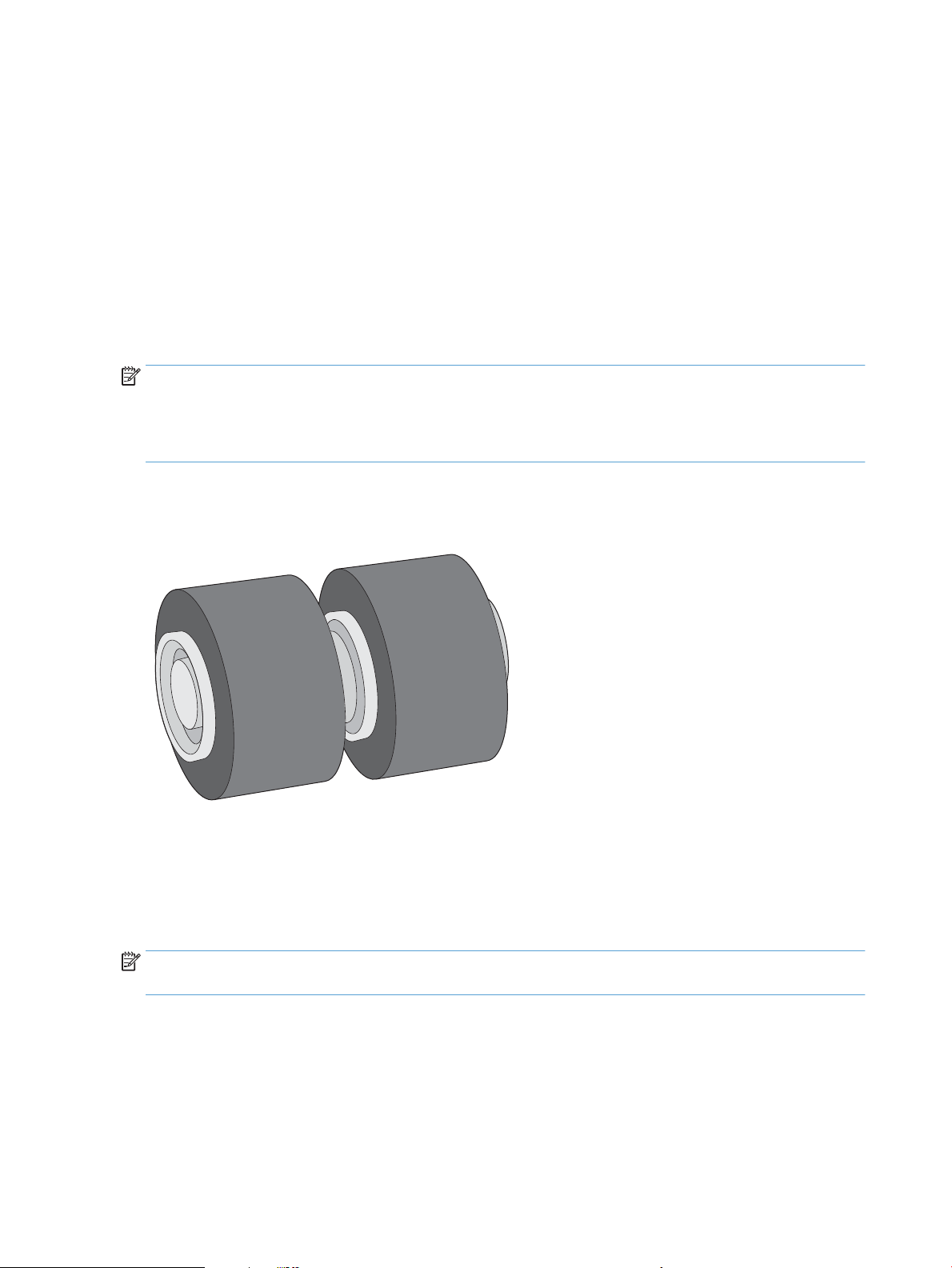
Zamenjava delov
Po potrebi zamenjajte dele, da ohranite visoko kakovost optično prebranih kopij. Dele boste morda morali
zamenjati, ko vas o tem obvesti Scanner Tools Utility (Pripomoček z orodji optičnega bralnika) ali kadar
optični bralnik ne deluje pravilno. V nadomestnem kompletu valjev samodejnega podajalnika dokumentov za
HP ScanJet Pro 3500 f1 so ti nadomestni deli:
●
pokrov valja,
●
ločevalni valji in
●
modul z zajemalnim valjem.
Nadomestnemu kompletu so priložena tudi podrobna navodila za zamenjavo posameznega dela.
OPOMBA: HP priporoča, da zajemalni modul in ločevalne valje zamenjate vsakih 100.000 optično prebranih
kopij.
Windows: HP Scanner Tools Utility vas lahko opomni, ko je potrebno servisiranje, odvisno od številnih
okoliščin in se lahko zgodi prej kot v zgoraj navedenem razmiku zamenjav.
Zamenjava ločevalnih valjev in pokrova
Ločevalne valje morate zamenjati v teh primerih:
●
Windows: Ko je v pogovornem oknu Priporočeno vzdrževanje označeno, da je zanje potrebno
vzdrževanje.
●
Če se v optičnem bralniku večkrat zagozdi papir.
OPOMBA: Komplet za zamenjavo valjev je potrošni material in zanj ne velja garancija ali standardne
pogodbe o servisiranju.
Za zamenjavo ločevalnih valjev upoštevajte ta navodila:
1. Pritisnite gumb za vklop, da izklopite optični bralnik, in nato iz njega izključite kabel USB in napajalni
kabel.
34 Poglavje 3 Nega in vzdrževanje SLWW
Page 43

2. Odprite pokrov podajalnika dokumentov.
3. Stisnite jezička ob straneh pokrova valja in nato dvignite pokrov valja, da ga odstranite.
SLWW Zamenjava delov 35
Page 44

4. Odstranite in zamenjajte valje, kot je opisano v navodilih, ki so bila priložena kompletu za zamenjavo.
5. Znova namestite pokrov valja in nadaljujte z zamenjavo modula zajemalnega valja.
Zamenjava modula zajemalnega valja
1. Stisnite jezička ob straneh pokrova valja in nato spustite pokrov valja.
36 Poglavje 3 Nega in vzdrževanje SLWW
Page 45
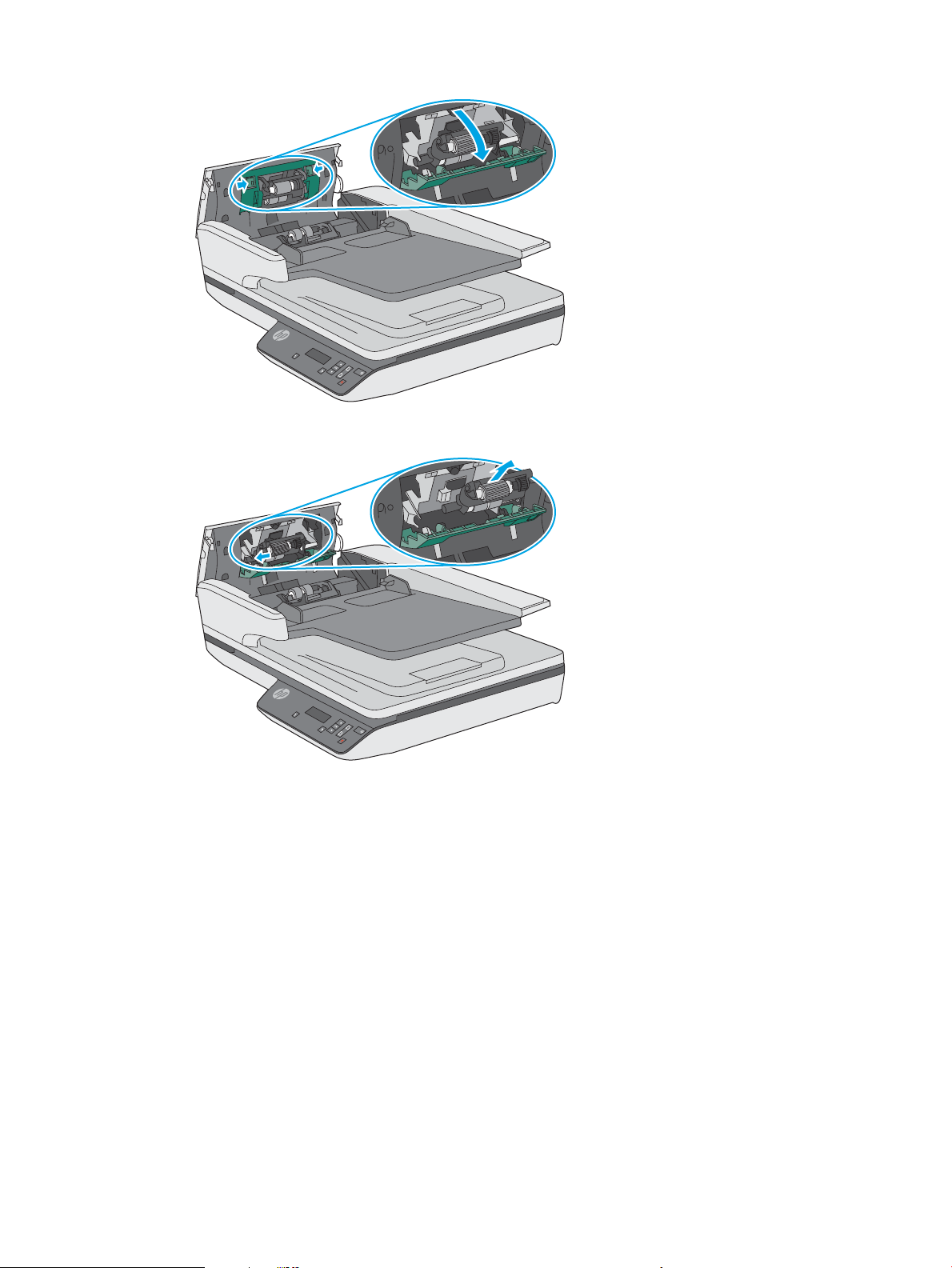
2. Gred valja odstranite iz nosilca in nato odstranite modul valja.
3. Zamenjajte modul zajemalnega valja, kot je opisano v navodilih, ki so bila priložena kompletu za
zamenjavo.
4. Zaprite pokrov podajalnika dokumentov. Znova priključite kabel USB in napajalni kabel na optični
bralnik.
5. Pritisnite gumb za vklop, da vklopite optični bralnik:
6. Windows: Posodobite zgodovino vzdrževanja optičnega bralnika.
●
Zaženite HP Scanner Tools Utility.
●
V razdelku Evidenca zamenjav kliknite Zabeleži in zamenjaj, da zabeležite to zamenjavo in
posodobite zgodovino zamenjave valjev.
Optični bralnik je pripravljen za uporabo.
SLWW Zamenjava delov 37
Page 46

Naročanje potrošnega materiala za vzdrževanje in optično branje
Če želite naročiti nadomestne dele za optični bralnik, obiščite HP-jevo spletno mesto z deli optičnega bralnika
na naslovu www.hp.com/buy/parts.
38 Poglavje 3 Nega in vzdrževanje SLWW
Page 47

4 Odpravljanje težav
V tem razdelku so opisane rešitve za odpravljanje najpogostejših težav z optičnim bralnikom.
Dodatne nasvete o odpravljanju težav najdete v pomoči za HP-jev program optičnega branja, ki ga
uporabljate.
SLWW 39
Page 48

Osnovni nasveti za odpravljanje težav
Optični bralnik lahko zaradi preprostih težav, kot so madeži na traku optičnega bralnika ali nepritrjeni kabli,
ustvari zabrisane optično prebrane kopije, se nepričakovano odziva ali preneha delovati. V primeru težav z
optičnim branjem vedno preverite spodnje elemente.
●
Pri optičnem branju dokumenta, ki bo analiziran z optičnim prepoznavanjem znakov (OCR-jem),
zagotovite, da bo izvirni dokument dovolj jasen za analizo.
●
Kabel USB in napajalni kabel morata biti trdno priključena na ustrezna priključka na hrbtni strani
naprave, napajalni kabel pa mora biti priključen tudi na delujočo električno vtičnico ali prenapetostno
zaščito.
●
Prepričajte se, da se optični bralnik ni samodejno izklopil. Pritisnite gumb za vklop, da vklopite optični
bralnik.
NASVET: S pripomočkom HP Scanner Tools Utility (Windows) ali HP Utility (OS X) spremenite
nastavitev samodejnega izklopa.
●
Prepričajte se, ali se optični bralnik napaja z električno energijo.
—
Preverite, ali na ohišju napajalnika sveti zelena lučka.
—
Če zelena lučka ne sveti, preverite napajanje električne vtičnice oz. prenapetostne zaščite, v katero
je priključen napajalnik.
—
Če je z električnim napajanjem vse v redu, zelena lučka pa še vedno ne sveti, je napajalni kabel
morda okvarjen. Za pomoč si oglejte spletno mesto www.hp.com/support.
●
Če se prikaže sporočilo o napaki Optičnega bralnika ni mogoče najti, ko poskušate uporabiti optični
bralnik, ga izklopite, počakajte 30 sekund in nato vklopite optični bralnik. Če se sporočilo prikaže znova,
boste morda morali ponastaviti optični bralnik.
●
Če ste optični bralnik priključili na računalnik prek zvezdišča USB ali vrat USB na sprednji strani
računalnika, izključite kabel optičnega bralnika in ga znova priključite na vrata USB na zadnji strani
računalnika.
●
Windows: Prepričajte se, da je gumb »Optično preberi« omogočen (dodatne informacije najdete v
razdelku »Dostopnost izdelka«).
●
Izklopite optični bralnik, počakajte 30 sekund in ga znova vklopite.
●
Poskrbite, da je pokrov podajalnika dokumentov zaprt.
●
Ponovno zaženite računalnik.
Če težave s tem ne odpravite, jso HP-jeva programska oprema za optično branje, vdelana programska oprema
ali gonilniki zastareli oziroma poškodovani. Na spletnem mestu www.hp.com/support poiščite posodobitve
programske opreme, vdelane programske opreme in gonilnikov za optični bralnik.
40 Poglavje 4 Odpravljanje težav SLWW
Page 49

Preskus optičnega bralnika
Preskusite optični bralnik po teh navodilih:
1. Preverite, ali je napajalni kabel optičnega bralnika čvrsto priključen na električno vtičnico oz.
prenapetostno zaščito. Preverite, ali na ohišju napajalnika sveti zelena lučka, in se prepričajte, ali
napajalni kabel deluje.
2. Če je napajalni kabel priključen na prenapetostno zaščito, preverite, ali je ta priključena na vtičnico in
vklopljena.
3. Pritisnite gumb za vklop, da izklopite optični bralnik, izključite napajalni kabel iz optičnega bralnika in
nato izklopite računalnik, na katerega je priključen optični bralnik. Počakajte 30 sekund, znova priključite
napajalni kabel na optični bralnik, pritisnite gumb za vklop, da vklopite optični bralnik, in nato vklopite
računalnik.
4. Znova poskusite izvesti optično branje.
SLWW Preskus optičnega bralnika 41
Page 50

Ponastavljanje optičnega bralnika
Optični bralnik boste morda morali ponastaviti v teh primerih:
●
Če se pri uporabi optičnega bralnika prikaže sporočilo o napaki, podobno temu: Optičnega bralnika ni
bilo mogoče zagnati.
●
Če se pri uporabi optičnega bralnika prikaže sporočilo o napaki Optičnega bralnika ni bilo mogoče najti,
ki je ne morete odpraviti tako, da optični bralnik izklopite, počakajte 30 sekund in ga nato znova vklopite.
Optični bralnik znova zaženete tako:
1. Zaprite programa HP Scan in HP Scanner Tools Utility, če sta odprta.
2. Pritisnite gumb za vklop, da izklopite optični bralnik, in nato iz njega izključite napajalni kabel.
3. Počakajte 30 sekund.
4. Znova priključite napajalni kabel in pritisnite gumb za vklop, da vklopite optični bralnik.
42 Poglavje 4 Odpravljanje težav SLWW
Page 51

Odpravljanje težav pri namestitvi optičnega bralnika
●
Preverjanje kablov
●
Odstranitev in ponovna namestitev gonilnikov in orodij za optični bralnik HP ScanJet (Windows)
Preverjanje kablov
Vrsta kabla Ukrep
Napajalni kabel Napajalni kabel povezuje optični bralnik in električno vtičnico.
●
Preverite, ali je napajalni kabel dobro pritrjen na optični bralnik in delujočo električno vtičnico
ali prenapetostno zaščito.
●
Če je napajalni kabel povezan s prenapetostno zaščito, zagotovite, da je ta priključena v
vtičnico in vklopljena.
●
Pritisnite gumb za vklop, da izklopite optični bralnik, in nato izklopite računalnik. Po 30
sekundah znova vklopite optični bralnik in nato še računalnik (v tem vrstnem redu).
Kabel USB Kabel USB povezuje optični bralnik in računalnik.
●
Uporabite kabel, ki je bil priložen optičnemu bralniku. Drug kabel USB morda ne bo združljiv z
optičnim bralnikom.
●
Poskrbite, da bo kabel USB trdno nameščen na optičnem bralniku in računalniku.
●
Če je kabel USB priključen na vrata USB na sprednji strani računalnika, ga premaknite na vrata
USB na hrbtni strani računalnika.
Za dodatne informacije o odpravljanju težav s povezavo USB glejte www.hp.com/support, izberite
svojo državo/regijo in z iskalnim orodjem poiščite teme o odpravljanju težav s povezavo USB.
Odstranitev in ponovna namestitev gonilnikov in orodij za optični bralnik HP
ScanJet (Windows)
Če s preverjanjem priključenih kablov na optičnem bralniku težave ne odpravite, težavo morda povzroča
nepopolna namestitev programske opreme. Poskusite odstraniti in nato znova namestiti gonilnike ter orodja
za optični bralnik HP ScanJet.
1. Pritisnite gumb za vklop, da izklopite optični bralnik, ter nato iz njega izključite kabel USB in napajalni
kabel.
2. V računalniku odprite nadzorno ploščo in z orodjem Dodaj/odstrani (v operacijskih sistemih Windows 7,
Windows 8, Windows 8.1 in Windows 10 pa z orodjem Programi in funkcije) odstranite te programe:
●
Ploski optični bralnik HP ScanJet Pro 3500 f1
●
HP Scan
3. Ponovno zaženite računalnik.
4. Znova namestite gonilnike in orodja za optični bralnik HP ScanJet.
SLWW Odpravljanje težav pri namestitvi optičnega bralnika 43
Page 52

●
Izklopite optični bralnik, počakajte 30 sekund in ga znova vklopite. Potrebna programska oprema in
gonilniki se bodo namestili samodejno.
●
Če se gonilniki in orodja ne namestijo samodejno, jih namestite s CD-ja s HP-jevo programsko
opremo za optično branje.
5. Kabel USB in napajalni kabel znova priključite na optični bralnik ter pritisnite gumb za vklop, da vklopite
optični bralnik.
44 Poglavje 4 Odpravljanje težav SLWW
Page 53
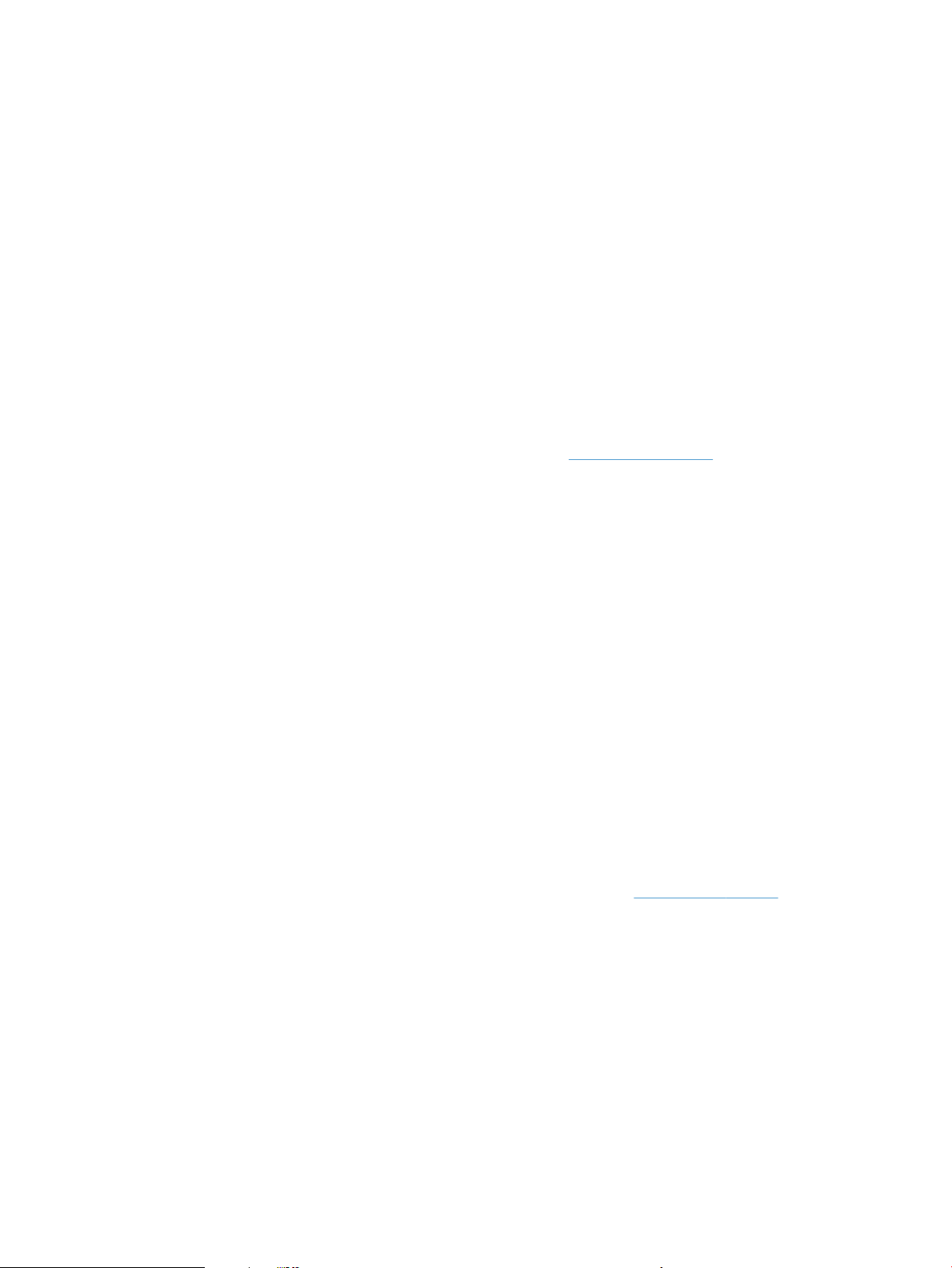
Težave z napajanjem
Preverite, ali je optični bralnik priključen v električno omrežje
Napajalni kabel povezuje optični bralnik in električno vtičnico.
●
Preverite, ali je napajalni kabel dobro pritrjen na optični bralnik in delujočo električno vtičnico.
●
Če je napajalni kabel povezan s prenapetostno zaščito, zagotovite, da je ta priključena v vtičnico in
vklopljena.
●
Prepričajte se, ali se optični bralnik napaja z električno energijo.
—
Preverite, ali na ohišju napajalnika sveti zelena lučka.
—
Če zelena lučka ne sveti, preverite napajanje električne vtičnice oz. prenapetostne zaščite, v katero
je priključen napajalnik.
—
Če je z električnim napajanjem vse v redu, zelena lučka pa še vedno ne sveti, je napajalni kabel
morda okvarjen. Za pomoč si oglejte spletno mesto www.hp.com/support.
Če težave z navedenimi postopki ne odpravite, uporabite ta postopek:
1. Pritisnite gumb za vklop, da izklopite optični bralnik, in nato iz njega izključite napajalni kabel.
2. Počakajte 30 sekund.
3. Znova priključite napajalni kabel in pritisnite gumb za vklop, da vklopite optični bralnik.
Optični bralnik se ne vklopi
Če se optični bralnik ob pritisku gumba za vklopne vklopi, preverite to:
●
Optični bralnik je morda izključen. Preverite, ali ni napajalnik morda izključen iz optičnega bralnika ali iz
vira napajanja.
●
Napajalnik morda ne deluje.
—
Preverite, ali na ohišju napajalnika sveti zelena lučka.
—
Če zelena lučka ne sveti, preverite napajanje električne vtičnice oz. prenapetostne zaščite, na
katero je priključen napajalnik.
—
Če je z električnim napajanjem vse v redu, vendar zelena lučka kljub temu ne sveti, je napajalni
kabel morda poškodovan. Pomoč najdete na spletnem mestu www.hp.com/support.
Optični bralnik se izklaplja
Zaradi varčevanja z energijo optični bralnik privzeto preide v način spanja po 15 minutah nedejavnosti,
samodejno pa se izklopi po dveh urah nedejavnosti.
Windows: Privzete nastavitve spremenite tako:
1. Zaženite HP Scanner Tools Utility.
2. Kliknite zavihek Nastavitve ter izberite ustrezne nastavitve za način mirovanja in samodejni izklop.
SLWW Težave z napajanjem 45
Page 54

●
Če želite določiti obdobje nedejavnosti, po katerem optični bralnik preide v način mirovanja,
izberite 15 minut ali Nikoli na spustnem seznamu Mirovanje: Prehod optičnega bralnika v
mirovanje po: .
●
Obdobje nedejavnosti, po katerem se optični bralnik samodejno izklopi, določite tako, da izberete
ustrezno vrednost (1 ura, 2 uri, 4 ure ali 8 ur) na spustnem seznamu Samodejni izklop: izklopi
optični bralnik po .
OS X: Z orodjem HP Utility spremenite privzete nastavitve.
46 Poglavje 4 Odpravljanje težav SLWW
Page 55

Zastoji papirja
●
Odpravite zastoje na poti papirja
●
Dokument, vložen v optični bralnik, se vedno znova zagozdi
Odpravite zastoje na poti papirja
Če želite odpraviti zastoj papirja, izvedite te korake:
1. Odstranite preostale liste iz podajalnika dokumentov.
2. Dvignite pokrov podajalnika dokumentov, da ga odprete.
3. Iz notranjosti odstranite izvirnike ali morebitne ovire.
4. Odstranite vse vidne ovire (na primer papir, sponke in drugo) s poti papirja.
5. Preglejte valje v pokrovu podajalnika dokumentov in odstranite vse vidne delce.
6. Odstranite morebitne izvirnike z izhodnega pladnja. Dvignite podajalni pladenj in preverite, da se papir ni
zagozdil v poti papirja. Če je na poti papirja še vedno papir, ga previdno izvlecite.
SLWW Zastoji papirja 47
Page 56

7. Zaprite pokrov podajalnika dokumentov.
8. Znova namestite izvirnike na podajalnik dokumentov in jih znova preberite.
Dokument, vložen v optični bralnik, se vedno znova zagozdi
●
Predmet morda ne ustreza smernicam za sprejemljive izvirnike.
●
Na izvirniku so morda nezaželene stvari, npr. sponke ali samolepilni listek, ki jih je treba odstraniti.
●
Vodila za papir se morajo dotikati robov izvirnika.
48 Poglavje 4 Odpravljanje težav SLWW
Page 57

Težave s podajanjem papirja
Zastajanje, nagibanje, nepravilno podajanje papirja ali podajanje več strani hkrati
●
Optično branje vlažnih ali mokrih strani lahko povzroči zagozditev papirja. Prepričajte se, da so strani, ki
bodo podane, popolnoma suhe (črnilo je suho, ni mokrih snovi, kot sta lepilo ali korekturna tekočina).
●
Preverite, ali so nameščeni vsi valji in ali so vrata valjev in pokrov podajalnika dokumentov zaprti.
●
Če se vam zdi, da se strani podajajo poševno, v programski opremi preglejte optično prebrane slike in se
prepričajte, da niso poševne.
●
Strani morda niso vstavljene pravilno. Poravnajte strani in vodila papirja nastavite tako, da je snop na
sredini.
●
Da lahko optični bralnik deluje pravilno, se morajo vodila dotikati robov vloženega papirja. Snop papirja
mora biti raven, vodila pa tesno ob robovih strani.
●
V vhodnem ali izhodnem pladnju je morda večje število strani, kot je dovoljeno. V podajalnik
dokumentov naložite manj strani in odstranite strani iz izhodnega pladnja.
●
Očistite notranjost optičnega bralnika, če želite pomagati pri zmanjševanju števila nepravilnih podajanj.
Če še vedno prihaja do nepravilnega podajanja, očistite valje. Če še vedno prihaja do nepravilnega
podajanja, zamenjajte valje.
Papir se ne podaja iz optičnega bralnika
Liste naložite nazaj v podajalnik dokumentov in se prepričajte, ali se dotikajo valjev.
Pokrov podajalnika dokumentov morda ni tesno zapahnjen. Odprite pokrov in ga nato zaprite, pri tem pa
trdno pritisnite obe strani, da ga dobro zaprete.
Morda je težava v strojni opremi optičnega bralnika. Preizkusite optični bralnik po naslednjih korakih:
1. Preverite, ali je napajalni kabel optičnega bralnika ustrezno priključen na električno vtičnico oz.
prenapetostno zaščito. Preverite, ali na ohišju napajalnika sveti zelena lučka in se prepričajte, ali
napajalnik deluje.
2. Če je napajalni kabel povezan s prenapetostno zaščito, zagotovite, da bo ta priključena na vtičnico in
vklopljena.
3. Pritisnite gumb za vklop, da izklopite optični bralnik, izključite napajalni kabel iz optičnega bralnika in
nato izklopite računalnik, na katerega je priključen optični bralnik. Počakajte 30 sekund, znova priključite
napajalni kabel na optični bralnik, pritisnite gumb za vklop, da vklopite optični bralnik, in nato vklopite
računalnik.
4. Ponovno poskusite z optičnim branjem.
Izvirniki se zvijajo v izhodnem pladnju optičnega bralnika
V suhih okoljih se lahko lahki izvirniki, na primer taki, ki so tiskani na papirju brez ogljika, v izhodnem pladnju
zvijejo. Zvijanje lahko preprečite tako, da morebitne zvite robove poravnate, preden jih daste v podajalnik
dokumentov.
SLWW Težave s podajanjem papirja 49
Page 58

Težave s kakovostjo slik
Optično prebrane slike niso ravne
●
Preverite, ali so vodila podajalnika dokumenta poravnana in pravilno nastavljena glede na širino
izvirnika, ki se optično bere. Vodila za papir se morajo dotikati robov izvirnika.
●
Windows: S funkcijo Samodejna poravnava poravnate vsebino, ki se je nagnila glede na mere papirja
izvirnika. S funkcijo Samodejno zaznaj velikost izravnate slike strani, ki so se morda nagnile med
optičnim branjem.
Na optično prebranih slikah so črte ali proge
Informacije o čiščenju optičnega bralnika najdete v poglavju Nega in vzdrževanje v uporabniškem priročniku.
●
Preverite, ali so izvirniki čisti in brez gub.
●
Očistite stekleno ploščo optičnega bralnika.
Prebrana slika je nejasna
●
Preverite, ali so v notranjosti optičnega bralnika morda kakšne ovire in ali so vodila papirja v pravilnem
položaju. Poskusite z optičnim branjem še enkrat.
●
Preverite, da dokument ni zabrisan.
Optično prebrana slika je popolnoma črna ali bela
●
Dokument morda ni pravilno vstavljen v podajalnik dokumentov. Prepričajte se, da je dokument, ki ga
želite optično prebrati, v podajalnik dokumentov vstavljen z licem navzgor.
●
Windows: Če želite optično prebrati črno-belo sliko, se prepričajte, da prag za črno-bele slike ni
nastavljen na mejno vrednost. Če omejitev nastavite na mejno vrednost, nastane slika, ki je popolnoma
bela ali črna.
●
OS X: Za optično branje slike z besedilom uporabite program Image Capture, možnost Popravljanje slike
nastavite na Ročno in uporabite drsnik Prag, da prilagodite prag.
Spodnji del optično prebrane slike je odrezan
Programska oprema za optično branje lahko privzeto optično prebere medije, dolge do 356 mm .
Prepričajte se, da velikost strani, ki ste jo izbrali v programski opremi za optično branje (ali v izbrani bližnjici za
optično branje), ustreza dolžini dokumenta, ki ga želite optično prebrati.
50 Poglavje 4 Odpravljanje težav SLWW
Page 59

Težave v delovanju optičnega bralnika
●
Težave s povezavo
●
Gumbi ne delujejo pravilno
●
Na zaslonu LCD ni prikazan noben element ali pa gumbi optičnega bralnika ne deluje po pričakovanjih
●
Težave z učinkovitostjo optičnega branja
Težave s povezavo
Preverite povezavo USB
Preverite zično povezavo do optičnega bralnika.
●
Uporabite kabel, ki je bil priložen optičnemu bralniku. Drug kabel USB morda ne bo združljiv z optičnim
bralnikom.
●
Poskrbite, da bo kabel USB trdno nameščen na optičnem bralniku in računalniku. Kabel je pravilno
priključen na optični bralnik, če je trizoba oznaka obrnjena navzdol.
Če težave z navedenimi postopki ne odpravite, poskusite naslednje:
1. Odvisno od tega, kako je optični bralnik povezan z računalnikom, naredite nekaj od tega:
●
Če je kabel USB povezan z zvezdiščem USB ali priklopno postajo prenosnega računalnika, ga
izvlecite in priključite neposredno na vrata USB na hrbtni strani računalnika.
●
Če je kabel USB neposredno povezan z računalnikom, ga priključite na druga vrata USB na hrbtni
strani računalnika.
●
Odstranite vse druge naprave USB iz računalnika razen tipkovnice in miške.
2. Pritisnite gumb za vklop, da izklopite optični bralnik, počakajte 30 sekund in ga nato znova vklopite.
3. Ponovno zaženite računalnik.
4. Ko se računalnik zažene, poizkusite znova uporabiti optični bralnik.
●
Če optični bralnik deluje, znova priključite morebitne dodatne naprave USB, eno po eno. Po vsaki
priključeni dodatni napravi preskusite optični bralnik. Izklopite naprave USB, ki optičnemu bralniku
preprečujejo delovanje.
●
Windows: Če optični bralnik ne deluje, odstranite in nato znova namestite gonilnike in orodja HP
ScanJet.
—
HP ScanJet Pro 3500
—
HP Scan
Gumbi ne delujejo pravilno
Gumbi optičnega bralnika ne delujejo pravilno
Po vsakem koraku pritisnite gumb »Optično preberi«, da preverite, ali deluje ustrezno. Če težave ne odpravite,
nadaljujte z naslednjim korakom.
SLWW Težave v delovanju optičnega bralnika 51
Page 60

1. Morda kateri od kablov ni trdno pritrjen. Prepričajte se, ali sta kabel USB in napajalni kabel pravilno
priključena.
2. Izklopite optični bralnik, počakajte 30 sekund in ga znova vklopite.
3. Znova zaženite računalnik.
4. Če težave ne odpravite, je morda težava na nadzori plošči. Obrnite se na HP-jevo podporo na spletni
strani www.hp.com/support.
Na zaslonu LCD ni prikazan noben element ali pa gumbi optičnega bralnika ne deluje po pričakovanjih
Naslednji simptomi kažejo na težave s sprednjo ploščo optičnega bralnika.
●
Težave z zaslonom LCD: Zaslon je prazen ali pa na zaslonu manjka del vsebine.
●
Težave z gumbi: Gumbi se ne odzivajo ali pa je izvedeno napačno dejanje, ko pritisnete gumb (npr.
izvedeno je enostransko optično branje, ko pritisnete gumb za enostransko optično branje ( ).
●
Težave z lučkami: Lučke ne delujejo ali pa označujejo napačno stanje.
Če pri optičnem bralniku pride do ene od teh težav, si oglejte HP-jevo podporo na spletnem mestu
www.hp.com/support.
Težave z učinkovitostjo optičnega branja
Optični bralnik ne začne takoj brati
Preverite, ali je pokrov podajalnika dokumentov zaprt, optični bralnik pa vklopljen.
Optični bralnik bere samo eno stran dvostranskega lista
Preverite, ali izbrana bližnjica za optično branje podpira obojestransko optično branje.
Na cilju optičnega branja manjkajo prebrane strani
Med optičnim branjem se lahko posamezne strani zlepijo in so optično prebrane kot ena stran. Prepričajte se,
da strani, ki jih želite optično prebrati, niso sprijete.
Na ciljnem mestu optičnega branja strani niso pravilno razporejene
●
Preden vstavite dokument z licem navzgor v podajalnik dokumentov, preverite, ali je vrstni red strani
izvirnika pravilen.
●
Prepričajte se, da na dokumentih ni sponk ali drugih pripetih materialov (na primer samolepilnih listkov),
saj ti lahko povzročijo nepravilno podajanje strani.
●
Preverite, ali so listi zlepljeni.
52 Poglavje 4 Odpravljanje težav SLWW
Page 61
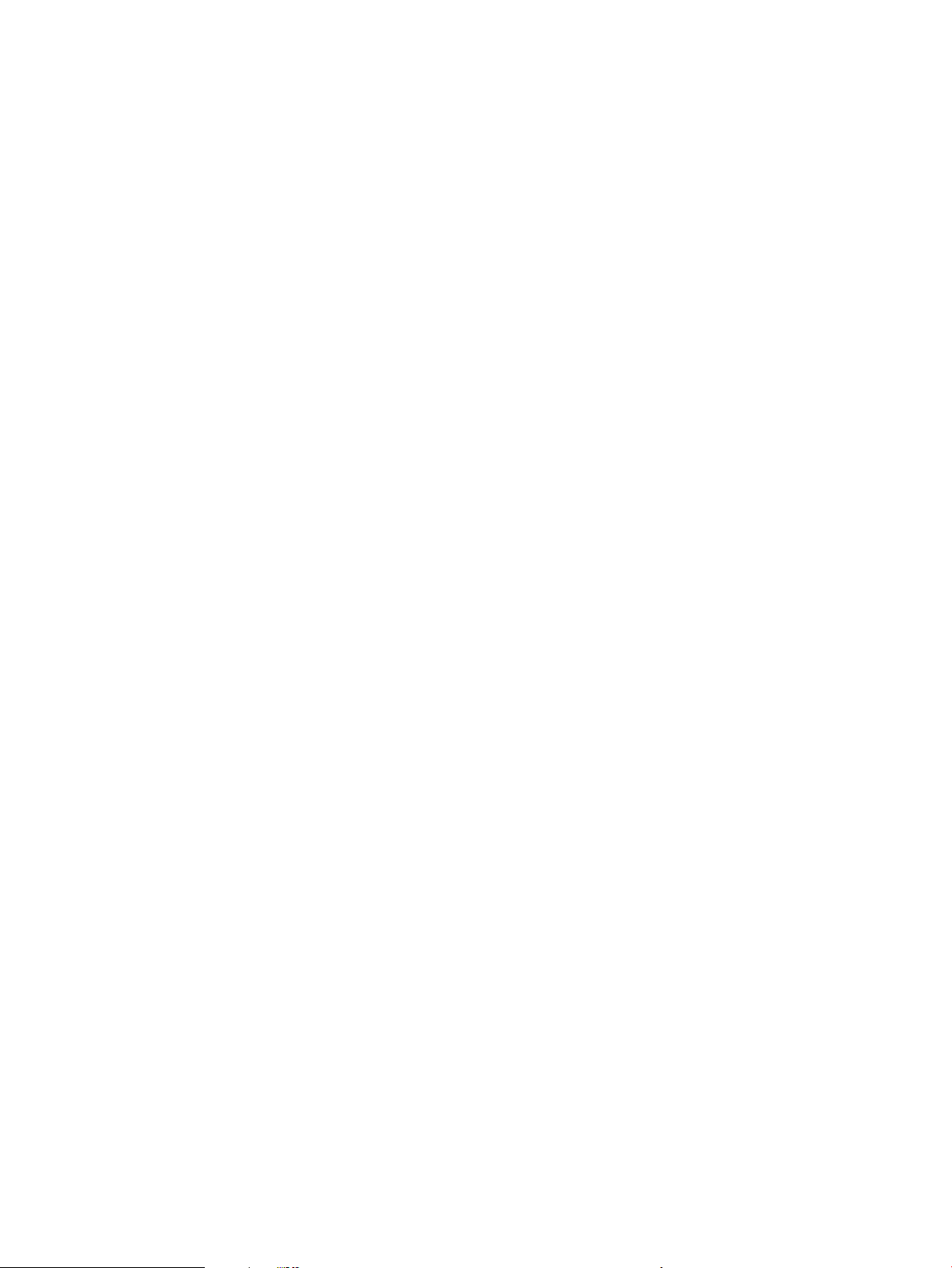
Datoteke z optično prebranimi dokumenti so prevelike
●
Večina programske opreme za optično branje omogoča, da pri izbiranju vrste izhodne datoteke izberete
manjšo velikost datoteke. Dodatne informacije najdete v pomoči za programsko opremo za optično
branje, ki jo uporabljate.
●
Preverite nastavitev ločljivosti optičnega branja (dodatne informacije najdete v pomoči za programsko
opremo za optično branje, ki jo uporabljate.):
—
200 dpi zadostuje za shranjevanje dokumentov v obliki slik.
—
Za večino pisav ločljivost 300 dpi zadostuje za optično razpoznavanje besedila in pretvorbo v
obliko, v kateri ga je mogoče urejati.
—
Za azijske in male pisave priporočamo ločljivost 400 dpi.
Optično branje pri višji ločljivosti, kot je potrebna, ustvari večje datoteke in nima nobenih prednosti.
●
Barvne optično prebrane slike ustvarijo večje datoteke kot črno-bele.
●
Če želite optično prebrati veliko strani hkrati, priporočamo, da optično preberete manj strani hkrati in
ustvarite več manjših datotek.
SLWW Težave v delovanju optičnega bralnika 53
Page 62

Dodatne informacije za odpravljanje težav
Telefonska podpora v vaši državi/regiji
Pripravite ime naprave, serijsko številko, datum nakupa in opis
težave.
24-urna internetna podpora ter prenos programskih
pripomočkov, gonilnikov in elektronskih informacij
Naročanje pogodb o dodatnih HP-jevih storitvah ali vzdrževanju www.hp.com/support/
Telefonske številke za državo/regijo so na letaku, ki ste ga dobili v
škatli skupaj z napravo, ali na spletnem mestu www.hp.com/
support/
www.hp.com/support/
54 Poglavje 4 Odpravljanje težav SLWW
Page 63

Stvarno kazalo
B
beli optično prebrani dokumenti
odpravljanje težav 50
bližnjice za optično branje 20
Č
čiščenje
pot papirja 32
črni optično prebrani dokumenti
odpravljanje težav 50
D
deli
naročanje 34, 36
F
funkcije
bližnjice za optično branje 20
način izboljšanega črno-belega
besedila 23
podpora za dolge strani 22
podpora za zelo dolge strani 22
samodejno zaznavanje barv 23
zaznaj velikost strani 22
zaznavanje več podanih strani
hkrati 22
G
gonilniki
vrste papirja 15
gumb za napajanje, mesto 2
gumb za vklop/izklop, mesto 2
gumbi
nadzorna plošča optičnega
bralnika 3
H
hitrost
odpravljanje težav 52
hitrost, odpravljanje težav 25
HP-jeva krpa za čiščenje poti
papirja 32
HP-jeva podpora za stranke 54
HP Scan Extended
optično branje iz 20
HP Scanner Tools Utility
uporaba 9
zavihek »Vzdrževanje« 28
HP TWAIN 9
I
informacije o izdelku 1
izdelek
način spanja 11
samodejna ustavitev 11
izhodni pladenj
mesto 2
K
kabel USB
odpravljanje težav 43
kabli
odpravljanje težav 43
krhki izvirniki, optično branje 25
krpa za čiščenje 32
M
manjkajoče strani, odpravljanje
težave 52
mediji
nepravilno podajanje 49
odpravljanje težav 49
se ne podajajo 49
zastoji 48
N
Način izboljšanega črno-belega
besedila 23
Način spanja 11
nadzorna plošča
mesto 2
nagnjene slike 50
namestitev programske opreme
odpravljanje težav 43
napajalnik
odpravljanje težav s kabli 43
naročanje
komplet za zamenjavo valjev
34, 36
potrošni material 38
nastavitve upravljanja napajanja 45
nejasne slike 50
nepravilno podajanje
odpravljanje težav 49
nerazločne slike 50
O
oblak, optično branje v 21
obojestranski optično prebrani
dokumenti
odpravljanje težav 52
odpravljanje težav
beli optično prebrani dokumenti
50
črni optično prebrani dokumenti
50
gumbi 52
hitrost 25, 52
kabli 43
LCD 52
manjkajoče strani 52
namestitev 43
napajanje 45
nejasne slike 50
nepravilno podajanje 49
občutljivi izvirniki 25
obojestranski optično prebrani
dokumenti 52
SLWW Stvarno kazalo 55
Page 64

odrezane slike 50
odstranitev in ponovna
namestitev programske
opreme 43
optično branje občutljivih
izvirnikov 25
osnovni nasveti 40
papir se ne podaja 49
ponastavljanje optičnega
bralnika 42
preverjanje napajanja 45
proge 50
težave pri podajanju 47
ukrivljene slike 50
velike datoteke optično prebranih
dokumentov 53
vrstni red strani 52
zaslon 52
zastoji 48
odrezane slike
odpravljanje težav 50
odstranitev in ponovna namestitev
programske opreme 43
optični bralnik
nadzorna plošča 3
ponastavljanje 42
optično branje
iz programa HP Scan Extended
20
izvirniki 18
občutljivi izvirniki 25
težave pri podajanju 47
optično branje v oblak 21
optično prebran dokument
datoteke so prevelike 53
P
papir
nepravilno podajanje 49
odpravljanje težav 49
podprte vrste 15
se ne podaja 49
zastoji 48
podajalnik dokumentov
nasveti za vstavljanje 14
vstavljanje dokumentov 18
zmogljivost 8
podajanje več strani hkrati 49
podpora
splet 54
podpora za dolge strani 22
podpora za stranke
splet 54
podpora za zelo dolge strani 22
ponastavljanje optičnega bralnika
42
pot papirja
čiščenje 32
težave s podajanjem 47
potrošni material
naročanje 38
proge
odpravljanje težav 50
programska oprema
Mac 10
odpravljanje težav z
namestitvijo 43
odstranitev in ponovna
namestitev 43
Windows 9
Programska oprema HP Scan
Extended
vizitka 9
programska oprema optičnega
bralnika
Windows 9
Programska oprema za operacijski
sistem Windows 9
programska oprema za optični bralnik
Mac 10
Programska oprema za OS X 10
S
Samodejno zaznavanje barv 23
samodejno zaznavanje velikosti
strani 22
skrivljene slike 50
spletna mesta
nadomestni deli 34, 36
naročanje potrošnega materiala
38
podpora za stranke 54
spletna podpora 54
strani v napačnem vrstnem redu 52
T
tehnična podpora
splet 54
težave pri podajanju 47
težave z zaslonom 52
težave z zaslonom LCD 52
TWAIN 9
U
upravljanje napajanja 45
V
valj
zamenjava 34, 36
vhodni in izhodni pladenj
mesto 2
vklop optičnega bralnika
odpravljanje težav 45
vodila za papir, mesto 2
vzdrževanje
čiščenje poti papirja 32
zavihek »Vzdrževanje«
pripomočka HP Scanner Tools
Utility 28
Z
zamenjava valja 34
zamenjava valja in ločevalne
blazinice 36
zastoji
odpravljanje težav 48
zaznaj velikost strani 22
zaznavanje več podanih strani
hkrati 22
zmogljivost, podajalnik
dokumentov 8
56 Stvarno kazalo SLWW
Page 65

Page 66

© 2015 HP Development Company, L.P.
www.hp.com
